إصلاح فشل تحديث البرامج الثابتة قم بزيارة خطأ مركز خدمة Samsung
نشرت: 2023-03-07
البرنامج الثابت هو برنامج يقدم إرشادات أساسية حول الجهاز بحيث يمكن تشغيل الجهاز والتفاعل مع البرامج الأخرى المثبتة على الجهاز. يتم إنتاج التحديثات والتحسينات من قبل الشركات المصنعة للأجهزة. لذلك ، يمكن إضافة البرامج الحالية الموجودة على الجهاز والتي تعزز الكفاءة المثلى أو إعادة كتابتها عن طريق التحديثات. لذلك ، يصبح من الضروري تحديث جهازك. لكن بعض المستخدمين ، أثناء تحديث البرامج الثابتة الخاصة بهم ، رأوا أن الخطأ فشل في تحديث البرامج الثابتة ، قم بزيارة مركز خدمة Samsung. لذلك ، إذا كنت تكافح مع خطأ فشل التحديث Galaxy S5 فأنت في المكان الصحيح. لأنه في هذا الدليل ، سنتحدث عن أسباب المشكلة وكيفية إصلاحها. لذلك ، دون مزيد من اللغط ، دعونا نبدأ.

كيفية إصلاح فشل تحديث البرامج الثابتة قم بزيارة خطأ مركز خدمة Samsung
قبل أن نبدأ في استكشاف الأخطاء وإصلاحها ، دعونا نناقش ما هي أسباب هذا الخطأ.
- اتصال ضعيف بالإنترنت.
- اخطاء مؤقتة في الهاتف.
- التاريخ والوقت غير صحيحين على جهازك.
- مساحة تخزين كافية غير متوفرة على الهاتف الذكي.
فيما يلي الطرق التي يمكنك تنفيذها لحل المشكلة بنفسك:
ملاحظة: نظرًا لأن الهواتف الذكية لا تحتوي على نفس خيارات الإعدادات ، وأنها تختلف من مصنع لآخر ، لذا تأكد من الإعدادات الصحيحة قبل تغيير أي منها. تم تنفيذ هذه الخطوات على Samsung Galaxy S21 5G .
الطريقة الأولى: إعادة تشغيل الجهاز
يمكن لبعض الأخطاء المؤقتة أن تمنع الترقية. لذلك ، يمكنك إعادة تشغيل جهازك باتباع الخطوات الموضحة أدناه:
1. أولاً ، اضغط على زر خفض الصوت والزر الجانبي في آنٍ واحد.
2. الآن ، اضغط على إعادة التشغيل .
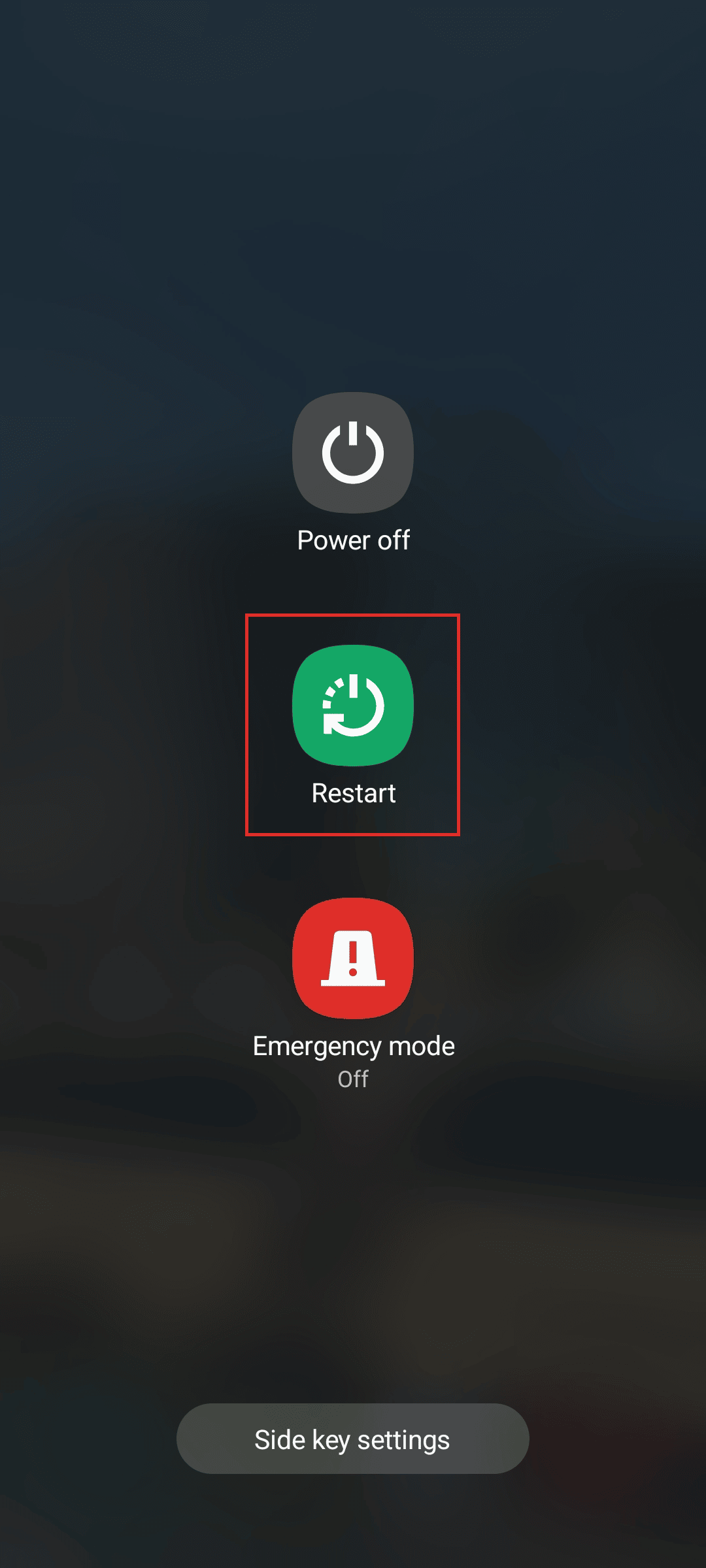
3. بمجرد إيقاف تشغيل الهاتف وتشغيله ، انقر فوق "الإعدادات" .
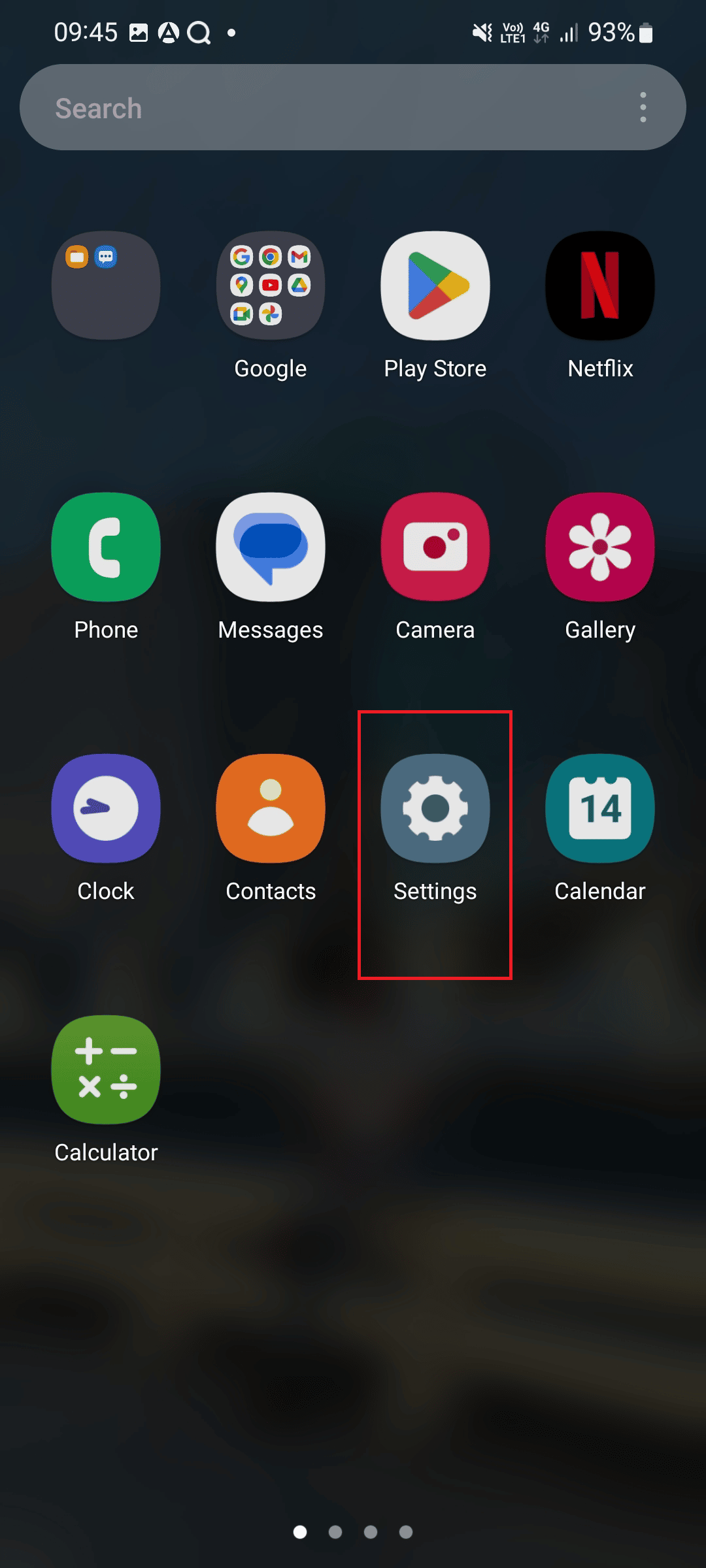
4. قم بالتمرير لأسفل وانقر على تحديث البرنامج .
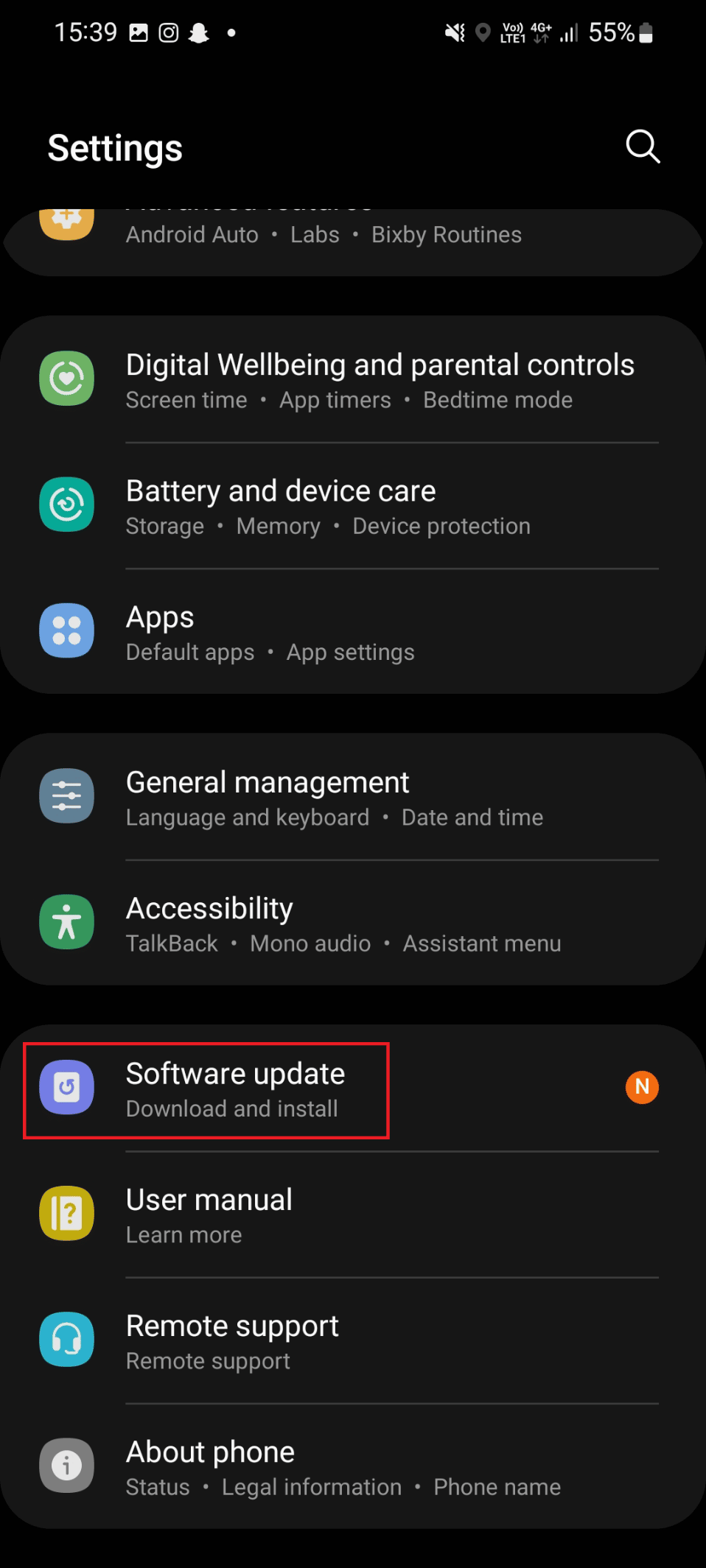
5. هنا ، اضغط على تنزيل وتثبيت .
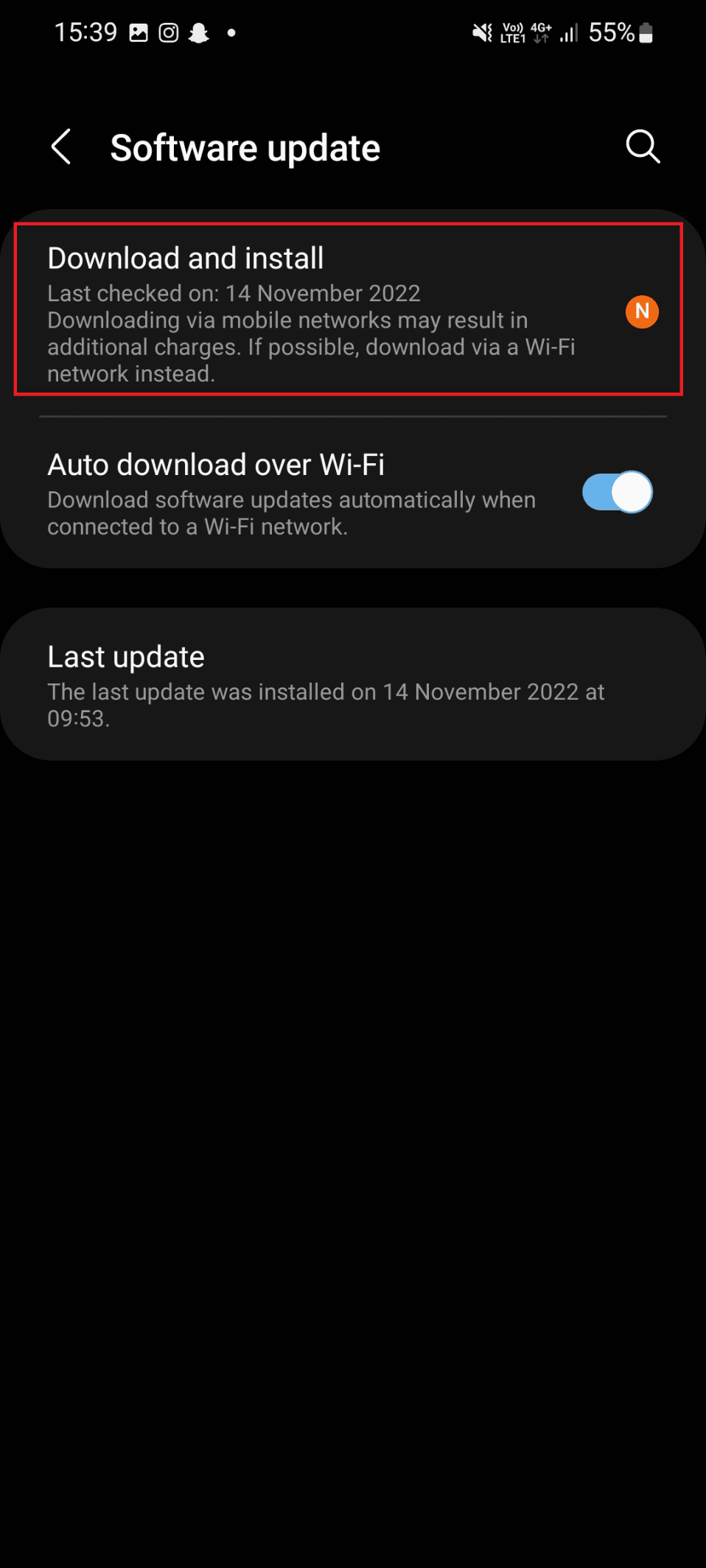
6. اضغط على تنزيل وانتظر حتى يكتمل التحديث.
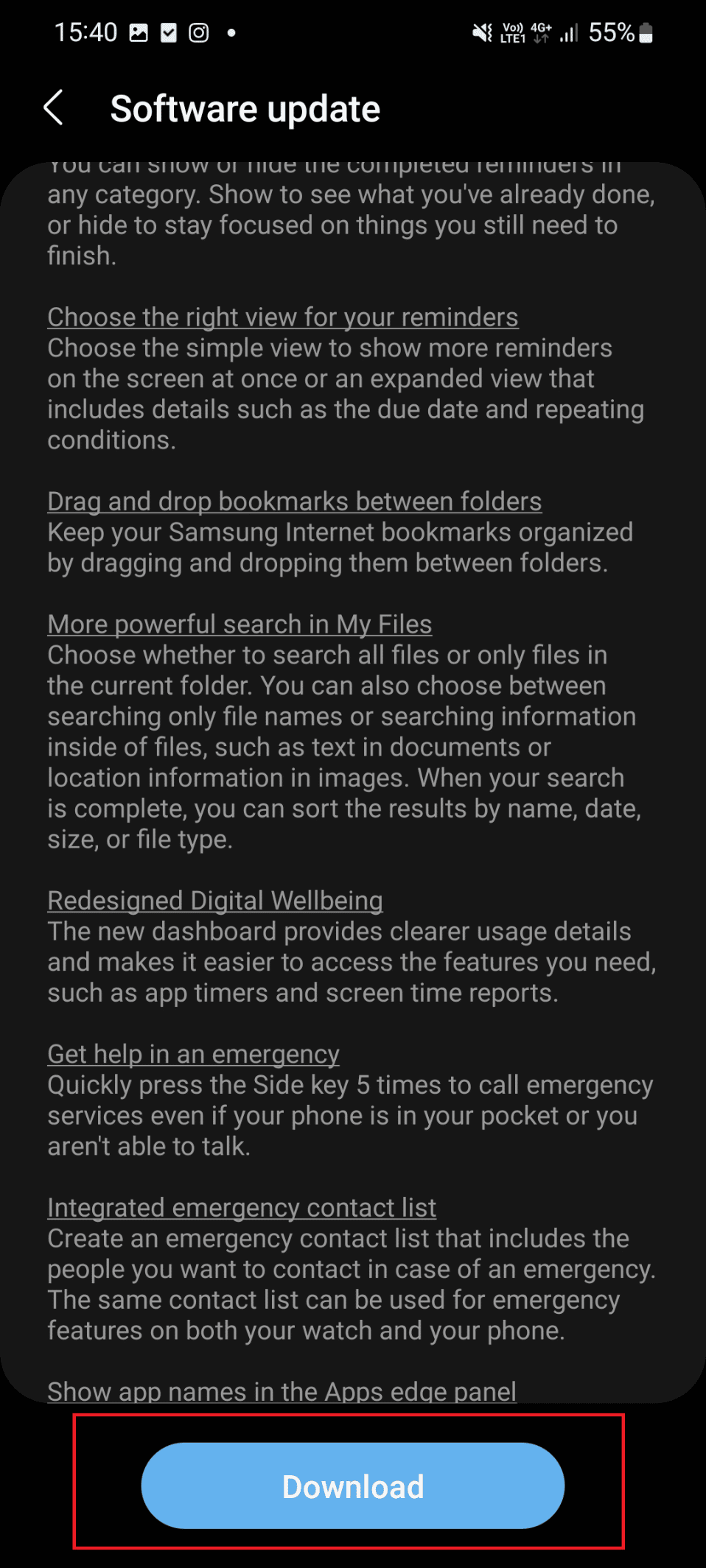
اقرأ أيضًا: كيفية توصيل هاتف Samsung بالتلفزيون باستخدام HDMI
الطريقة الثانية: استكشاف أخطاء الاتصال بالإنترنت وإصلاحها
يعد الاتصال القوي بالإنترنت هو الشيء المهم التالي الذي يجب تذكره عند تحديث البرنامج الثابت. إذا كانت سرعة الإنترنت لديك بطيئة ، فحينئذٍ فشل في تحديث البرامج الثابتة ، قد ينبثق مركز خدمة Samsung. لذلك ، يجب عليك التحقق من سرعة الإنترنت واستكشاف أخطاء اتصال الإنترنت وإصلاحها. يمكنك الرجوع إلى دليلنا لمعرفة كيفية استكشاف أخطاء السرعة وإصلاحها على هاتف Android الخاص بك. بمجرد التأكد من سرعة الإنترنت ، قم بتحديث البرنامج الثابت باستخدام الخطوات من 3 إلى 6 من الطريقة الأولى .
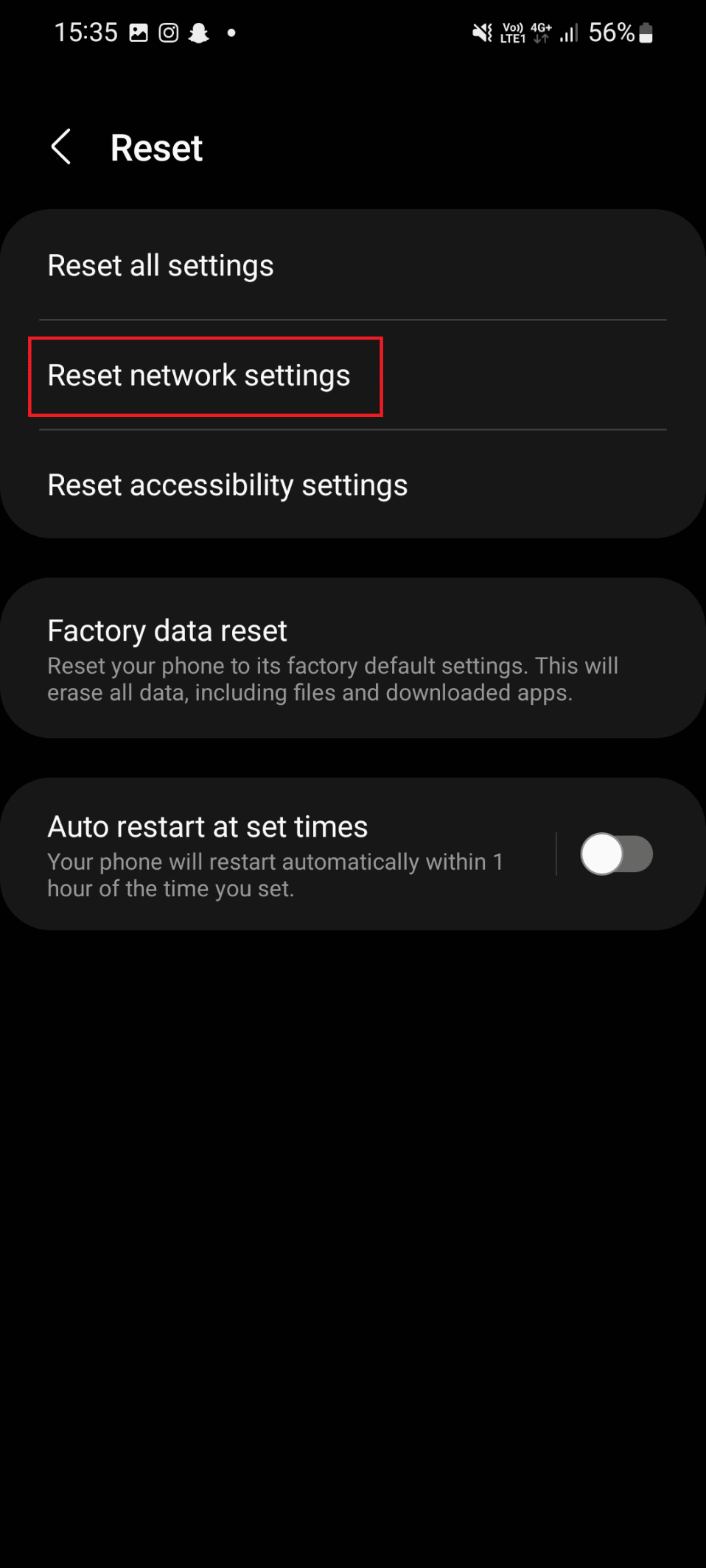
الطريقة الثالثة: تعيين التاريخ والوقت الصحيحين
هناك طريقة أخرى محتملة لإصلاح فشل Samsung Galaxy في تحديث البرامج الثابتة وهي تعيين التاريخ والوقت الصحيحين. يمكن أن يتسبب التاريخ والوقت غير الصحيحين على جهازك في حدوث هذا الخطأ. لذلك ، يُقترح تعيين التاريخ والوقت الصحيحين على أداتك الذكية. لذلك ، اتبع الخطوات التالية لأداء نفس الشيء على هاتفك الذكي.
1. أولاً ، اضغط على أيقونة الإعدادات .
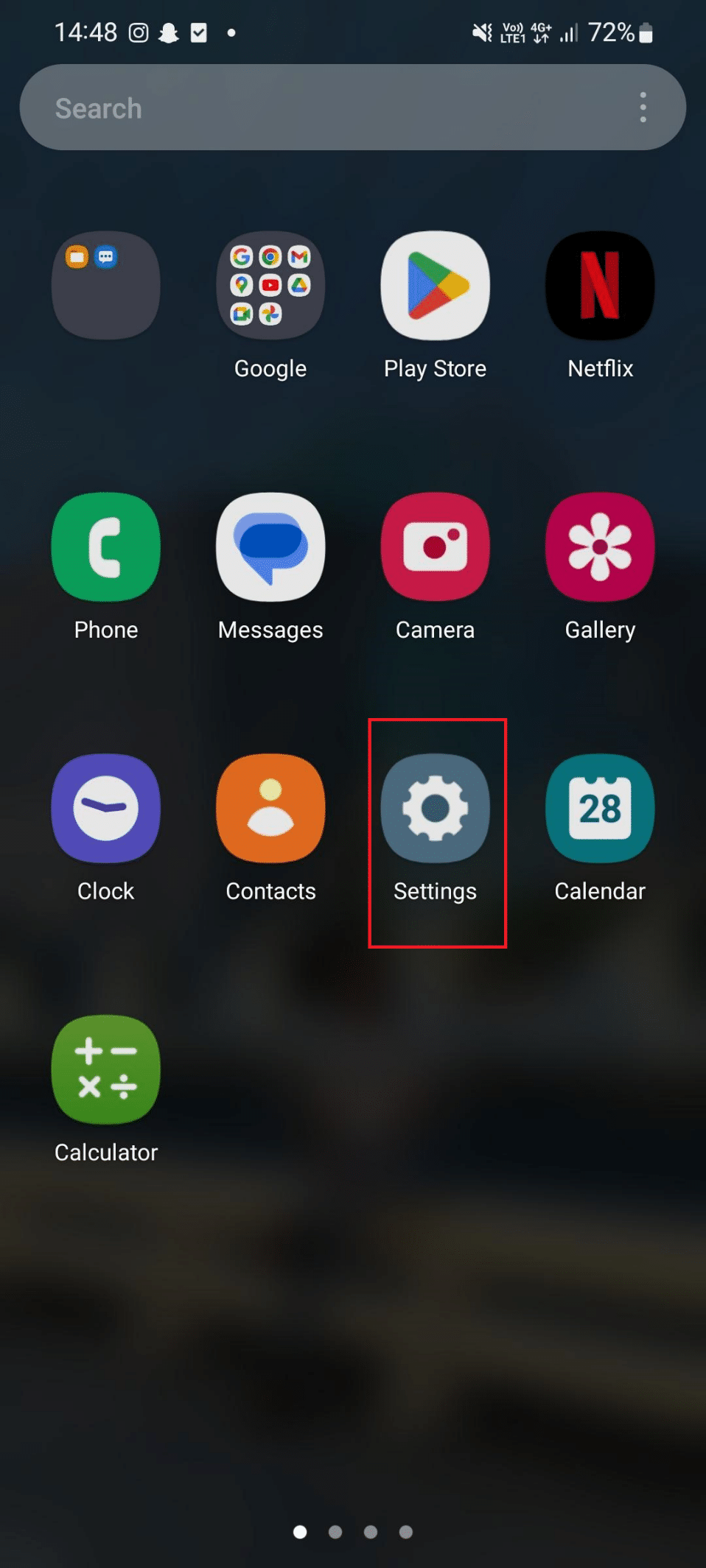
2. الآن ، قم بالتمرير لأسفل وانقر على الإدارة العامة .
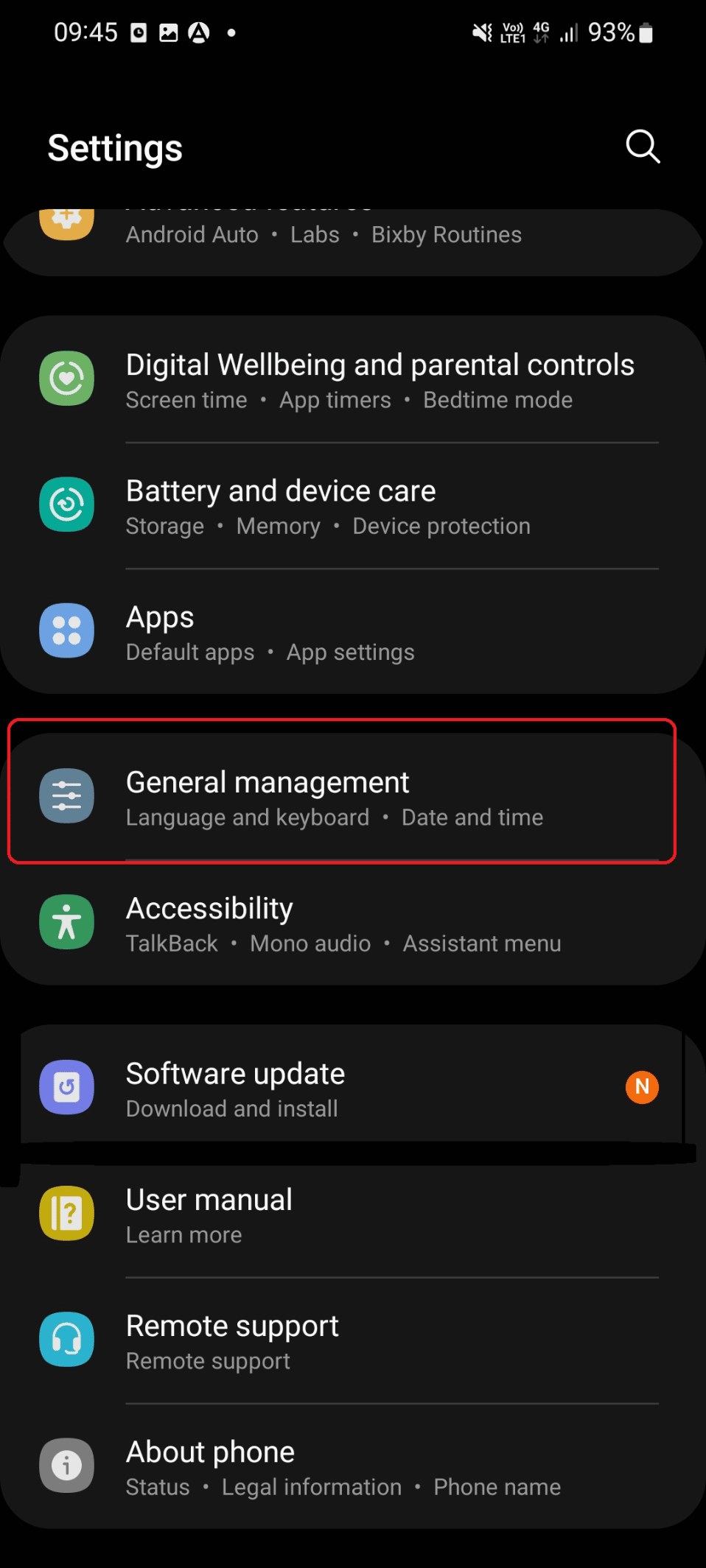
3. تحت الإدارة العامة ، اضغط على التاريخ والوقت .
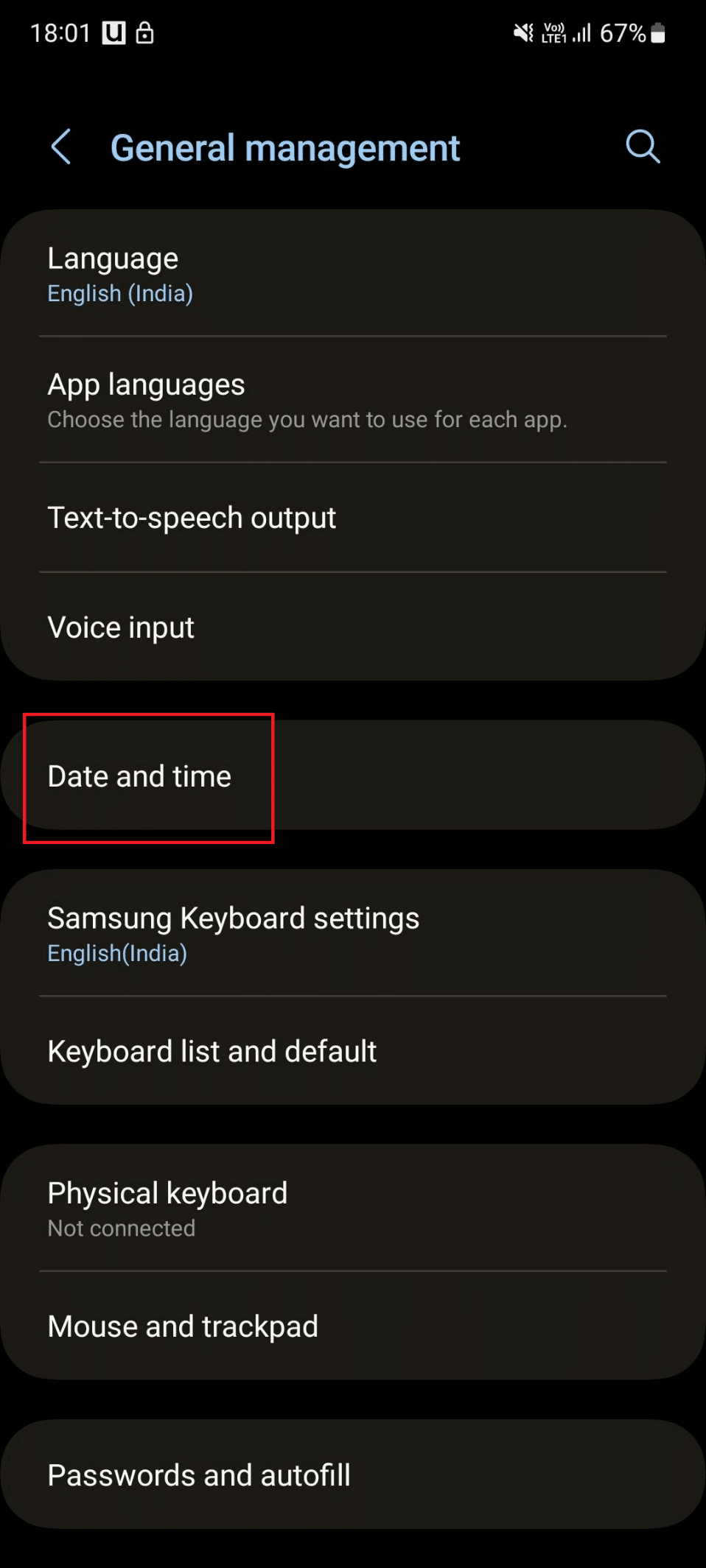
4. قم بالتبديل بين التاريخ والوقت التلقائي والمنطقة الزمنية التلقائية .
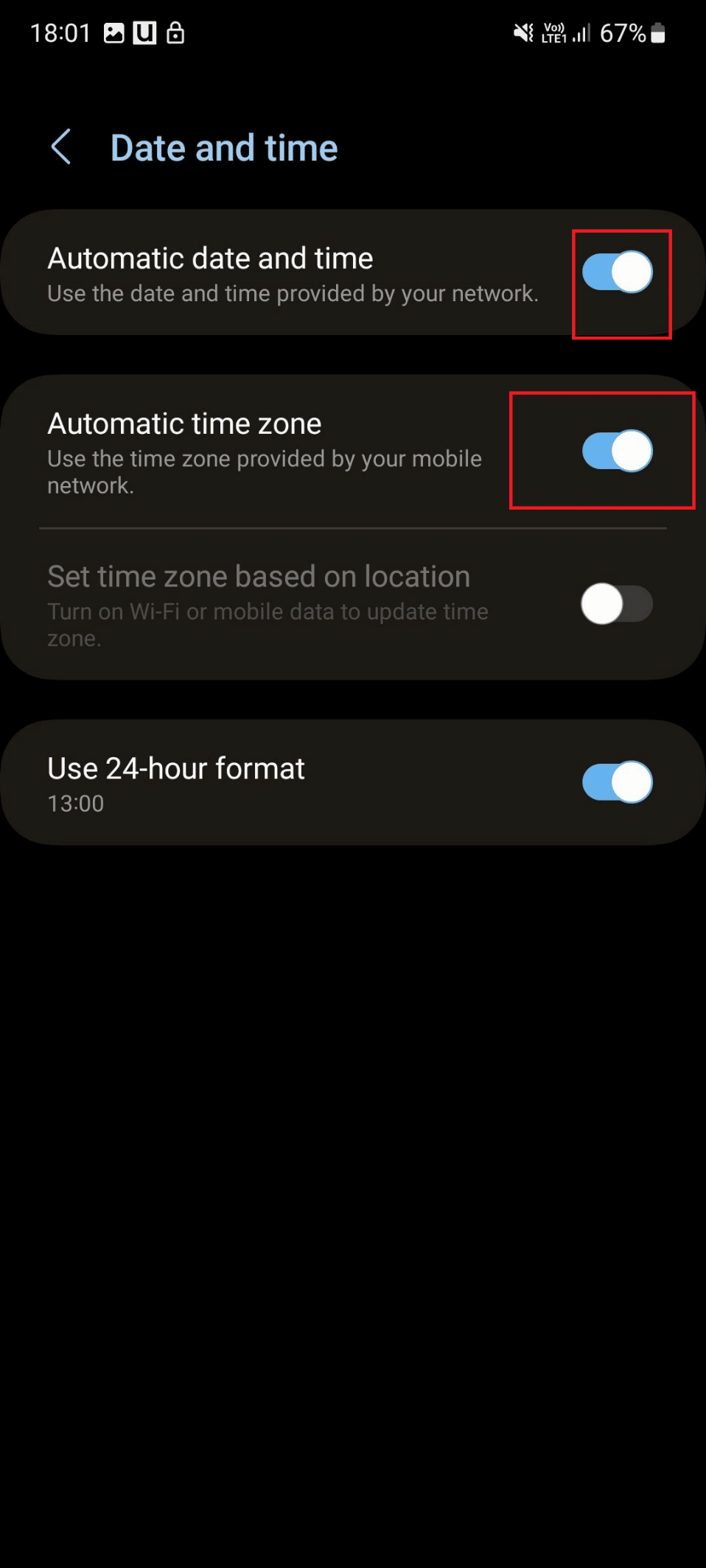
5. الآن ، اضغط على أيقونة الخلف وانتقل إلى الإعدادات .
6. كرر الخطوات من 4 إلى 6 المذكورة في الطريقة 1 .
الطريقة الرابعة: حذف التطبيقات غير المرغوب فيها
سيتم توفير مساحة على جهازك عند حذف التطبيق غير المرغوب فيه. وستوفر مساحة التخزين الإضافية التي تم إنشاؤها بسبب الحذف مساحة كافية للبرنامج الثابت. لحذف التطبيق غير المرغوب فيه ، اتبع الخطوات الموضحة أدناه:
1. قم بتشغيل تطبيق الإعدادات .
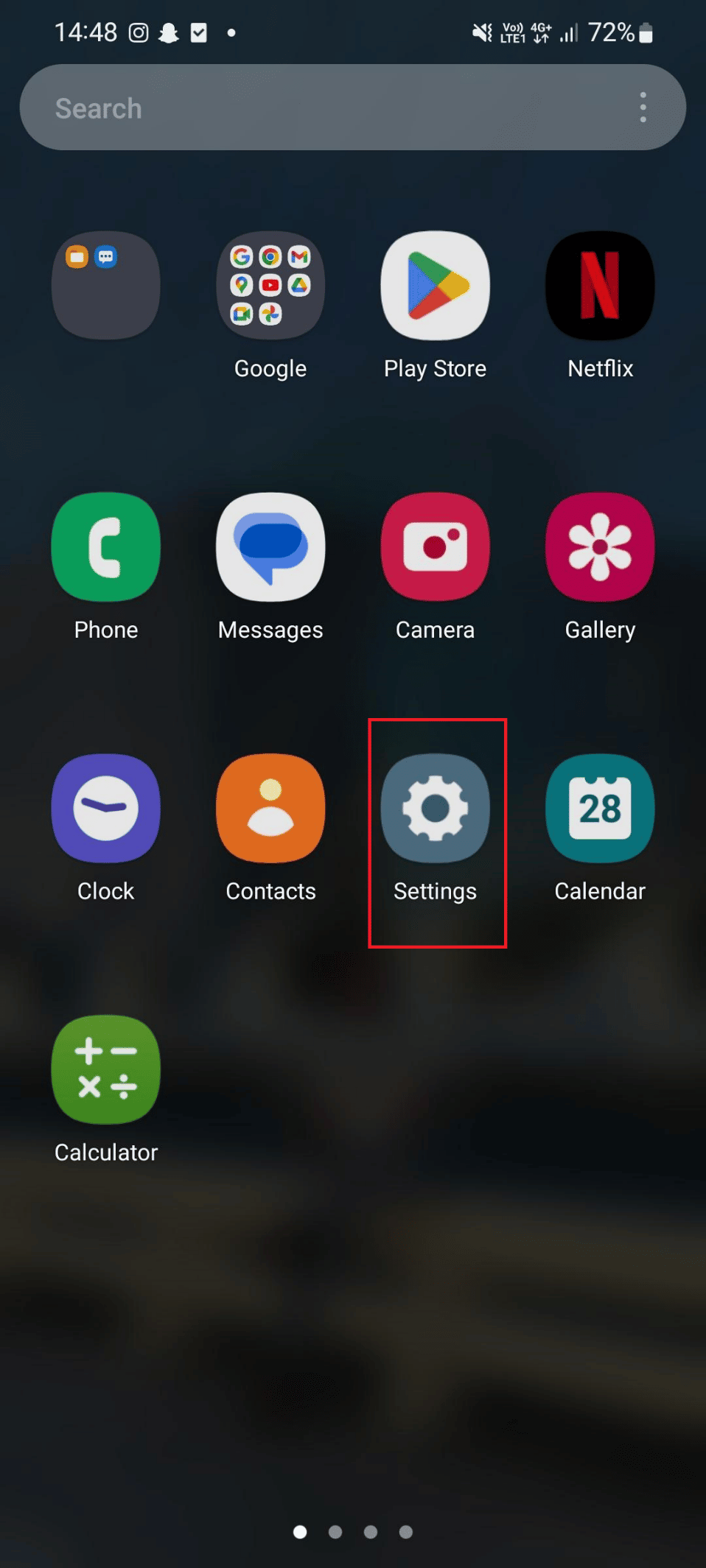
2. الآن ، اضغط على التطبيقات .
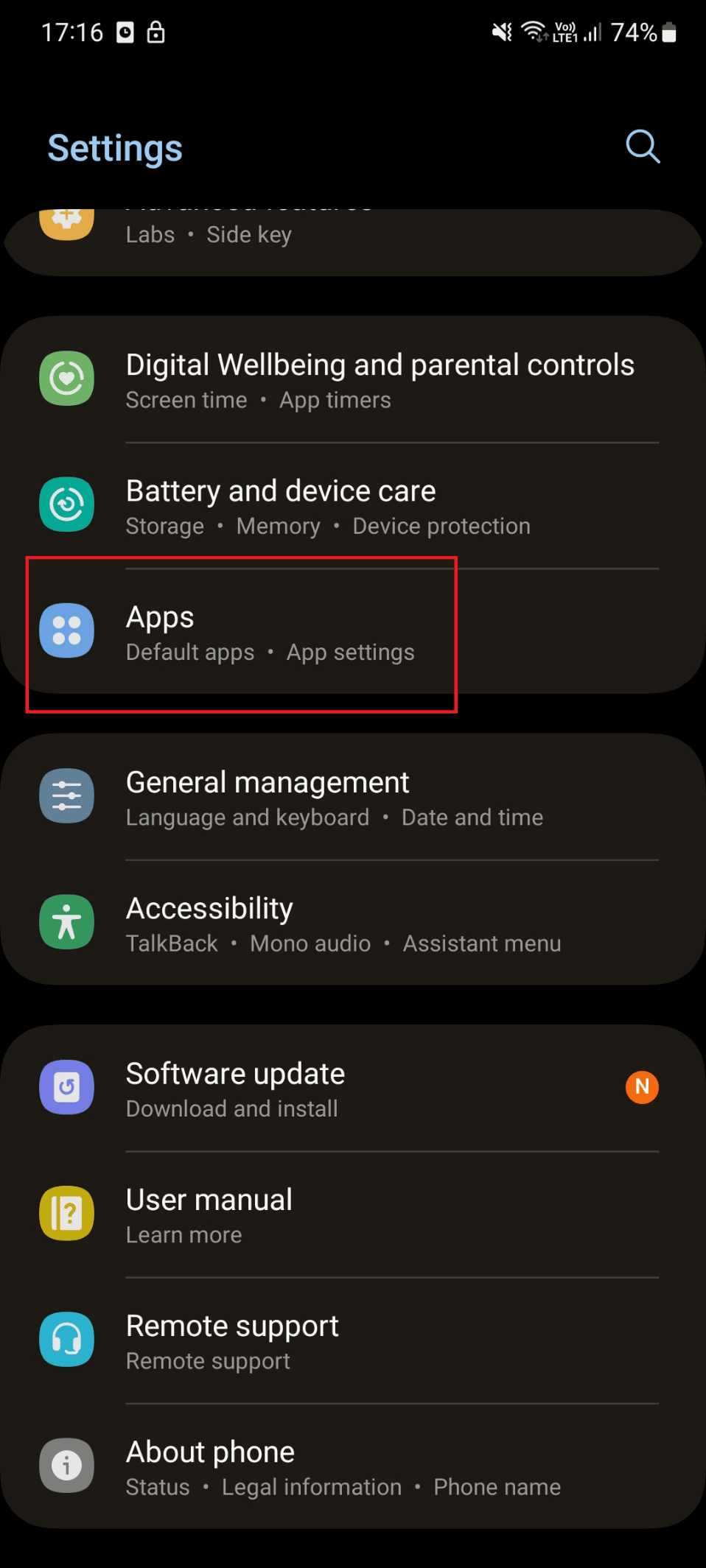
3. اضغط على التطبيق الذي تريد حذفه.
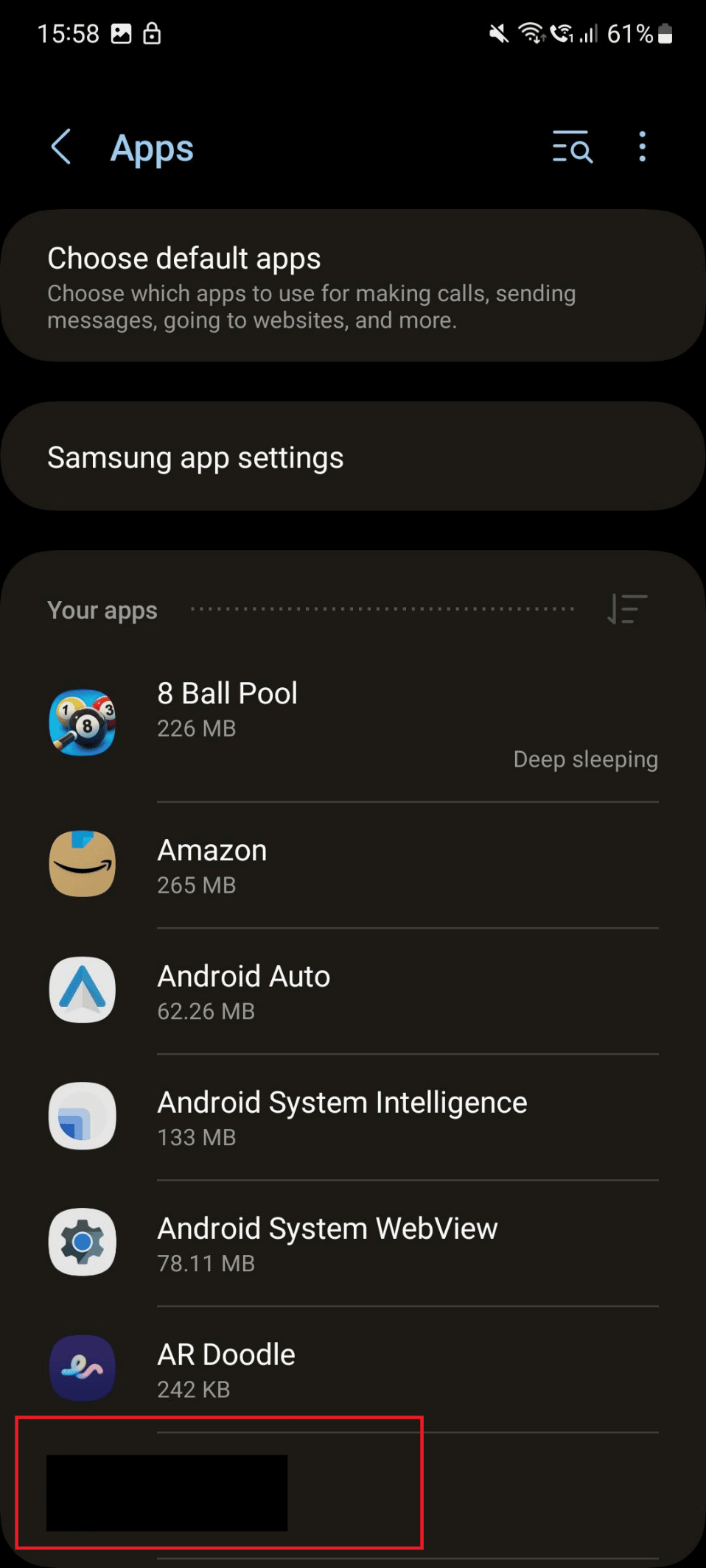
4. بعد ذلك ، اضغط على خيار إلغاء التثبيت في الأسفل.
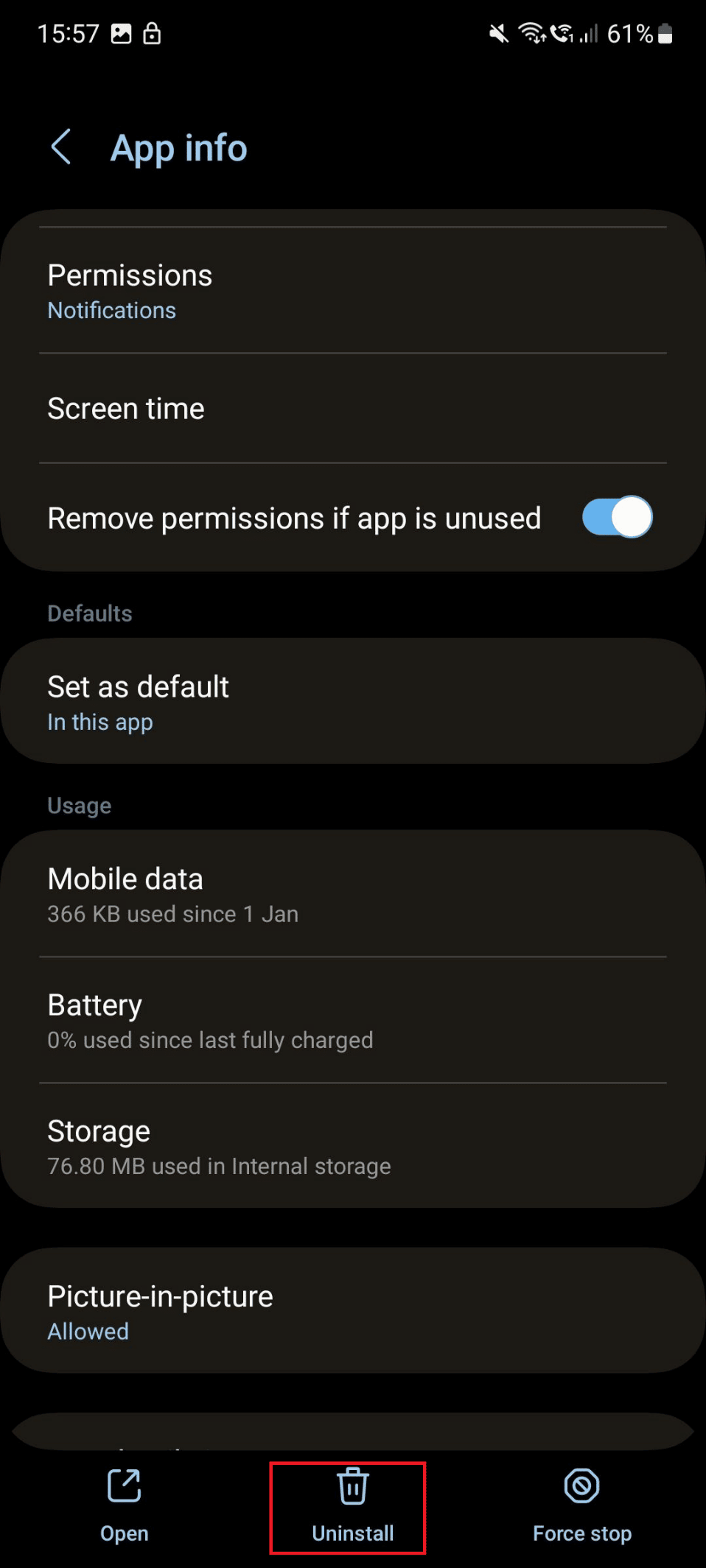
5. اضغط على موافق .
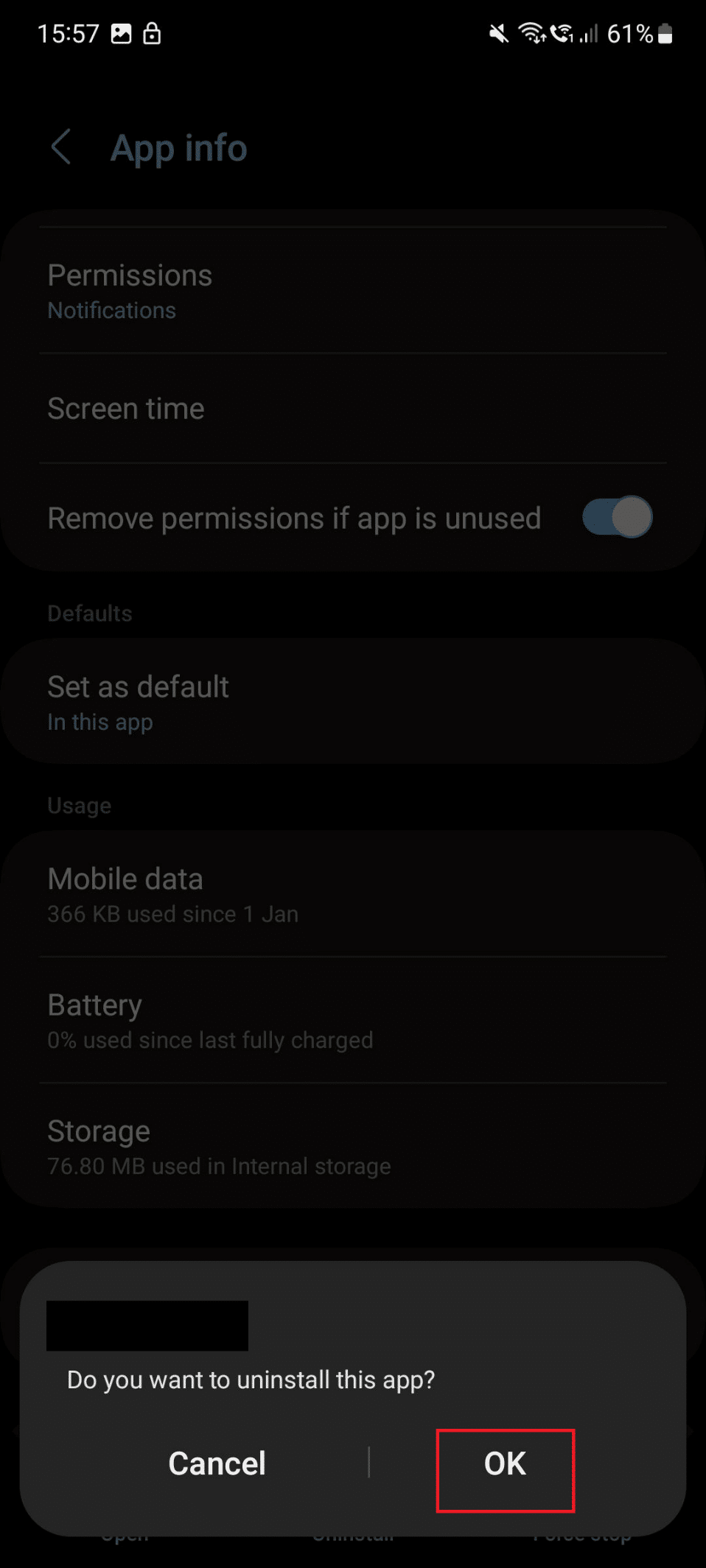
6. ارجع إلى الإعدادات عن طريق تمرير الشاشة إلى الجانب الأيمن.
7. بعد ذلك ، قم بتنفيذ الخطوات من 4 إلى 6 المذكورة في الطريقة الأولى .
الطريقة الرابعة: تحديث البرنامج في الوضع الآمن
يمكنك تحديث البرنامج في الوضع الآمن لإصلاح المشكلة. فيما يلي خطوات تنفيذ الأمر نفسه على هاتفك الذكي لإصلاح خطأ التحديث الفاشل Galaxy S5.
ملاحظة: تأكد من شحن جهازك قبل متابعة الخطوات.

1. اضغط مع الاستمرار على زر خفض الصوت والزر الجانبي .
2. اضغط على إيقاف التشغيل .
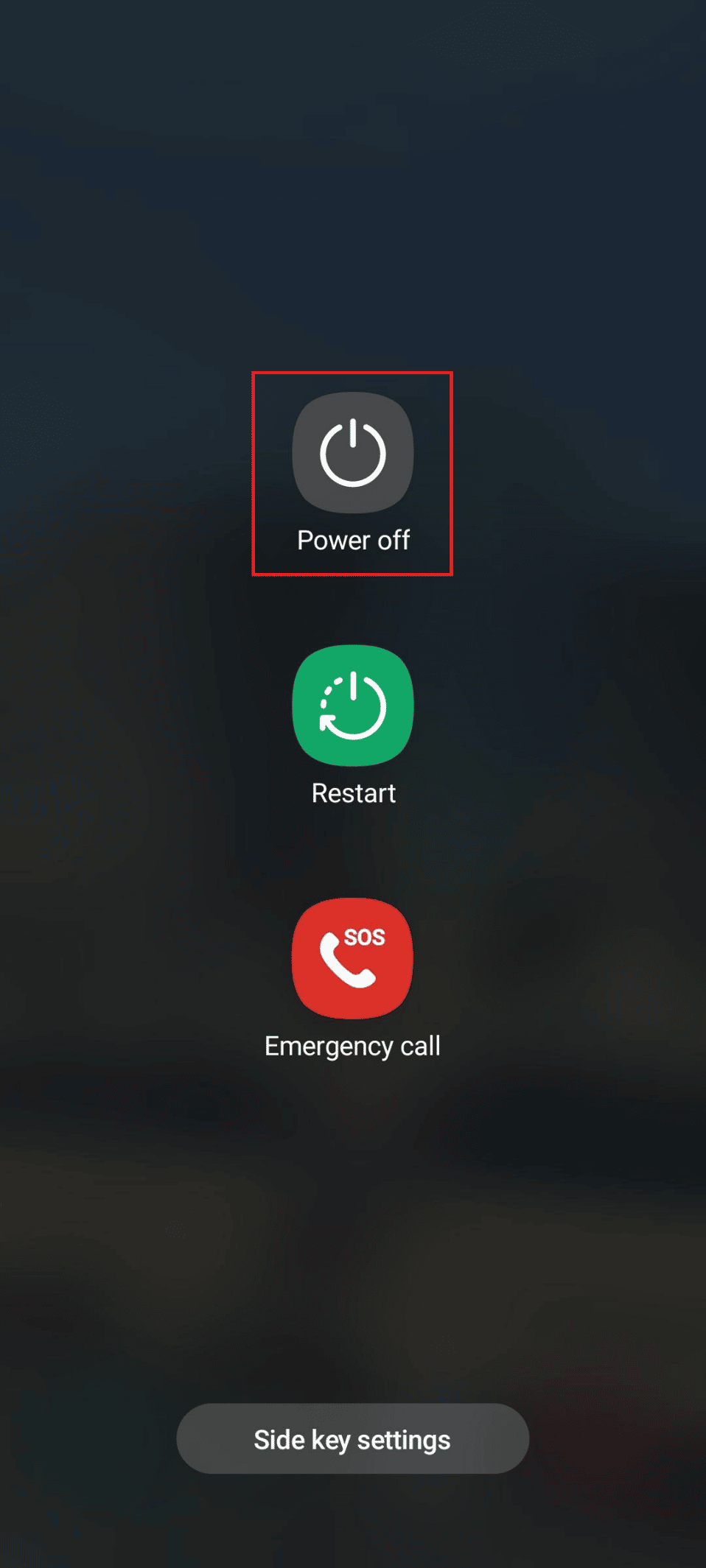
3. اضغط على مفتاح خفض مستوى الصوت والمفتاح الجانبي عند إيقاف تشغيل الشاشة.
4. حرر المفتاح الجانبي أثناء الضغط على خفض مستوى الصوت عندما ترى Samsung Galaxy على الشاشة.
5. حرر المفتاح بمجرد عرض الوضع الآمن في الزاوية اليسرى السفلية من الشاشة.
6. لتحديث البرنامج الثابت ، نفذ الخطوات 3 و 4 و 5 و 6 المذكورة في الطريقة الأولى.
7. الآن ، اضغط مع الاستمرار على مفتاحي خفض مستوى الصوت والمفاتيح الجانبية .
8. أخيرًا ، اضغط على إعادة التشغيل .
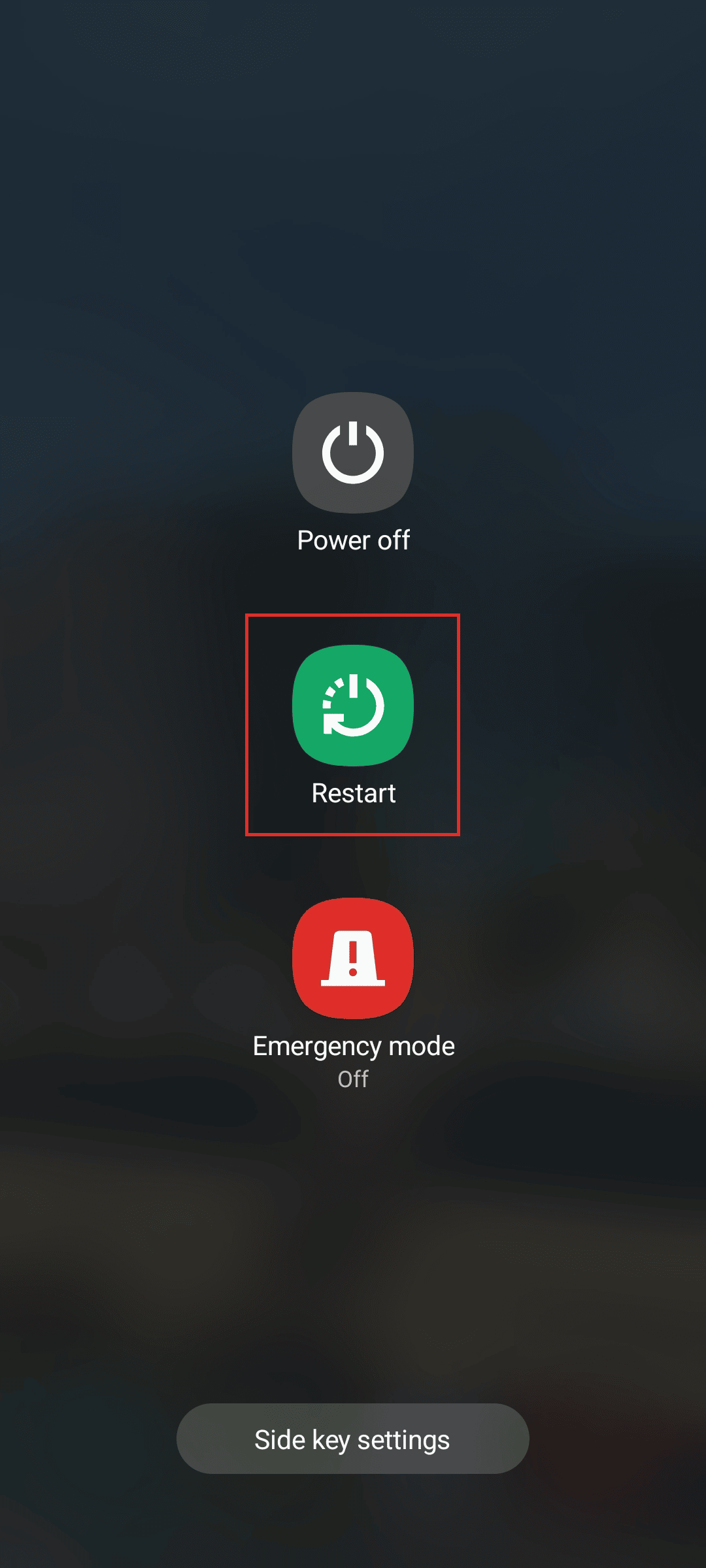
اقرأ أيضًا: كيفية تشغيل وضع القيادة في Samsung Galaxy S3
الطريقة الخامسة: تحميل بيانات الجهاز إلى السحابة
هذه طريقة أخرى يمكن أن تصلح فشل Samsung Galaxy في تحديث البرامج الثابتة. بمجرد تحميل البيانات إلى السحابة ، يمكنك حذف الملفات وإنشاء مساحة تخزين إضافية. على هاتف Samsung ، يمكنك تحميل هذه البيانات على Samsung Cloud باتباع الخطوات الواردة أدناه:
1. قم بتشغيل تطبيق الإعدادات على جهازك.
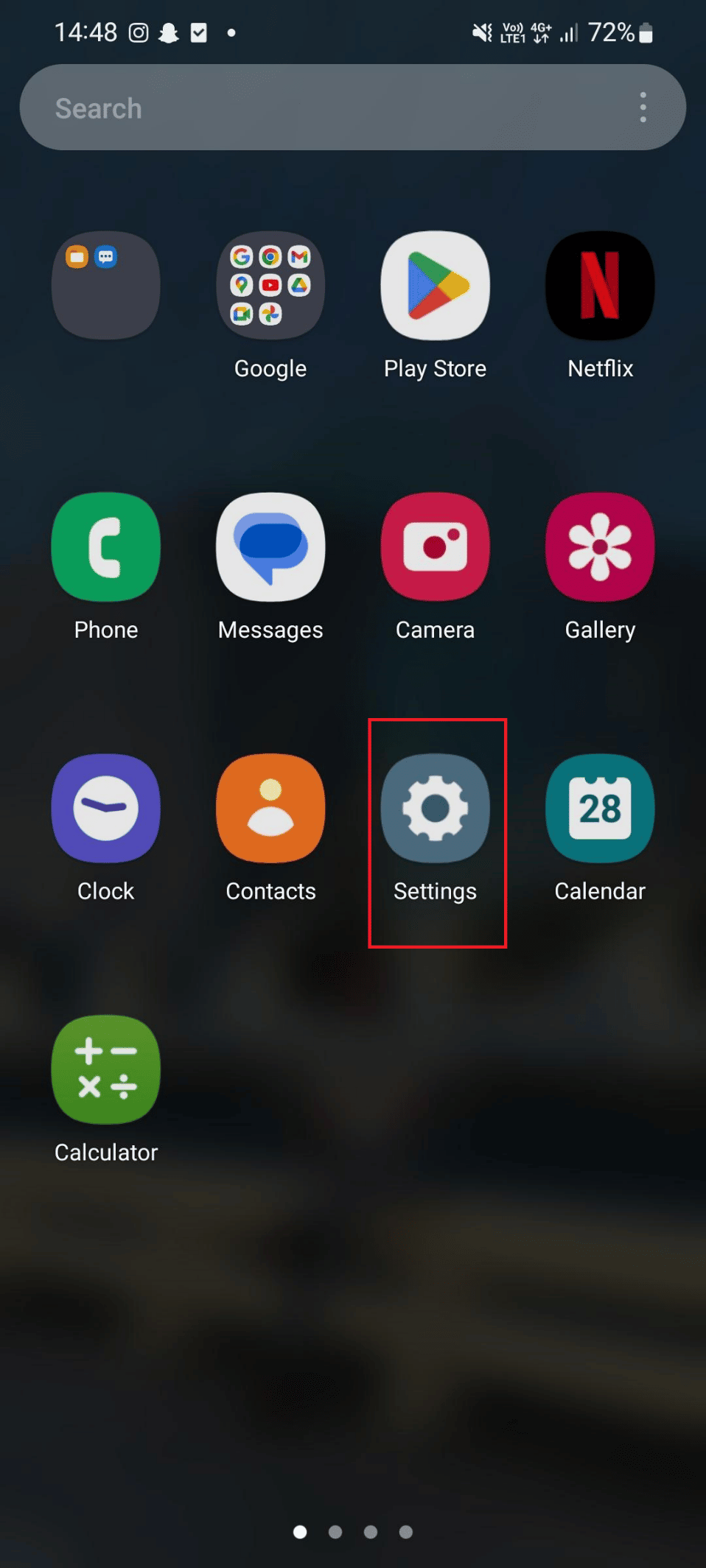
2. الآن ، اضغط على حساب Samsung .
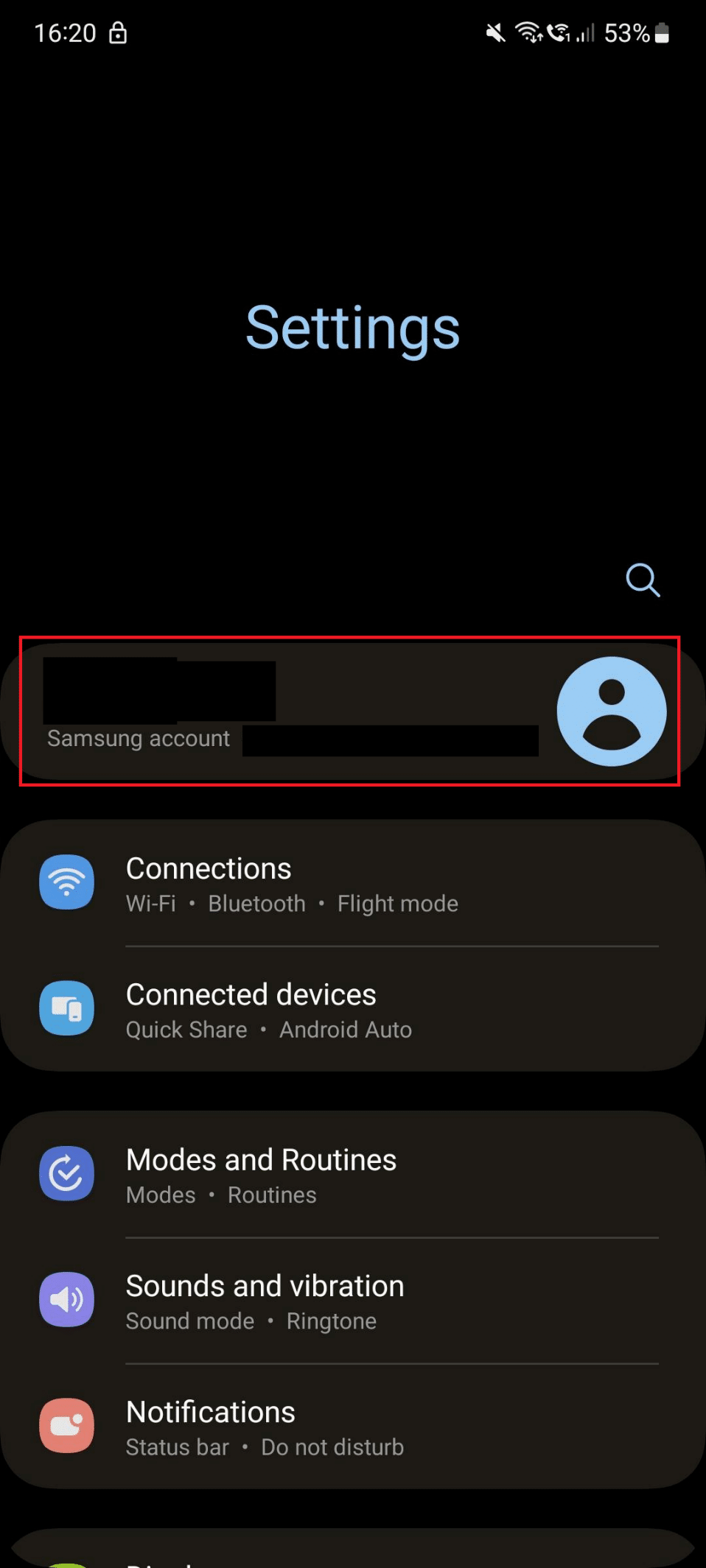
3. هنا ، اضغط على Samsung Cloud .
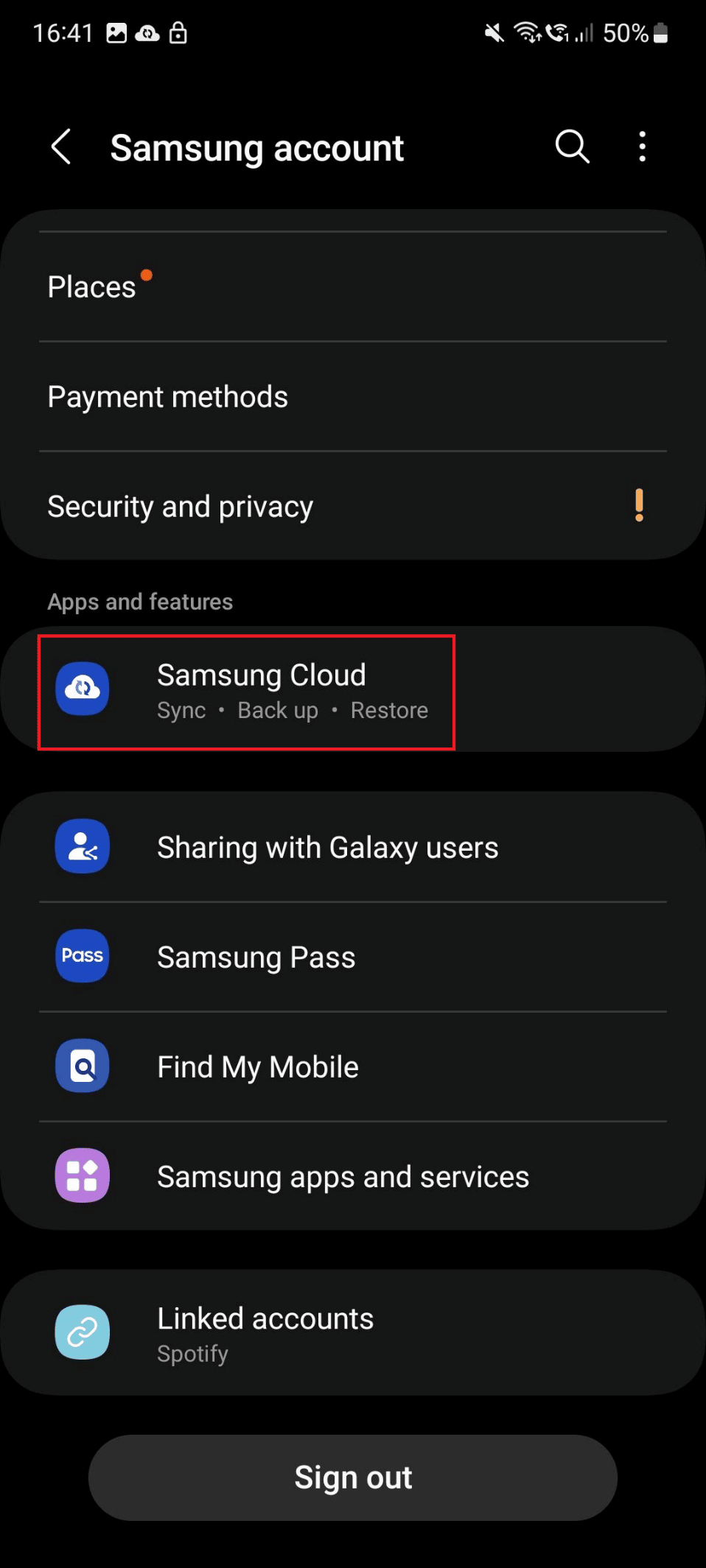
4. قم بالتمرير لأسفل وانقر على نسخ البيانات احتياطيًا .
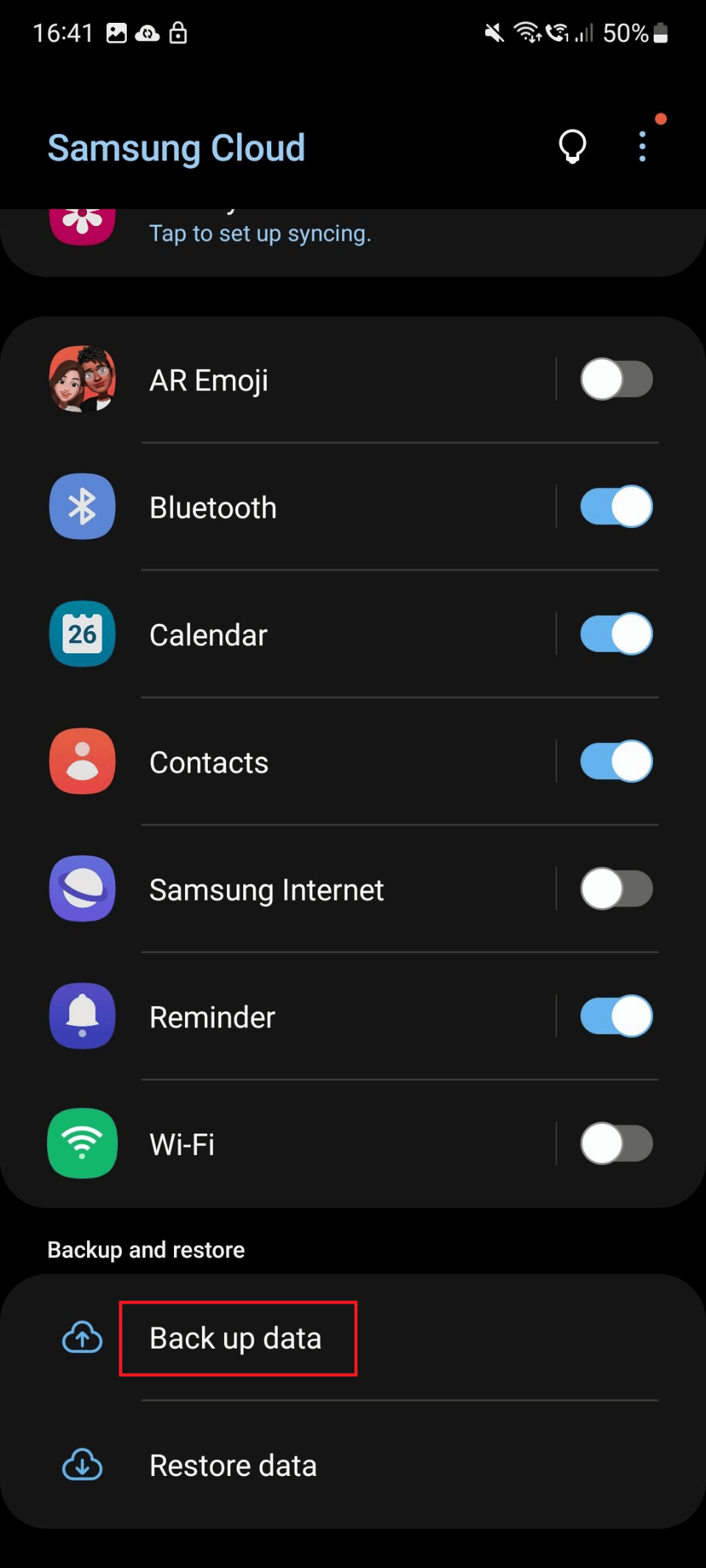
5. هنا ، قم بالتبديل إلى التطبيق الذي تريد نسخ بياناته احتياطيًا على Samsung Cloud.
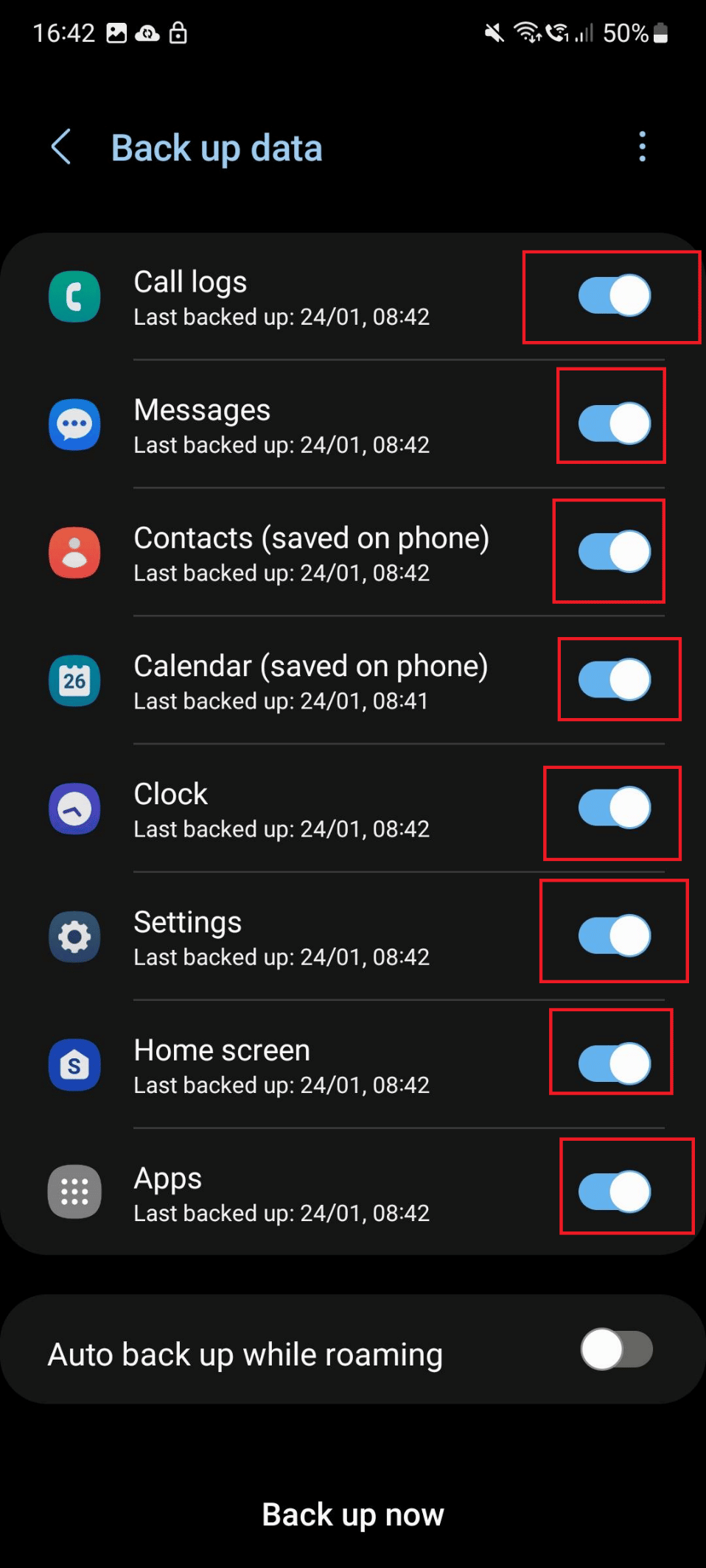
6. اضغط على النسخ الاحتياطي الآن .
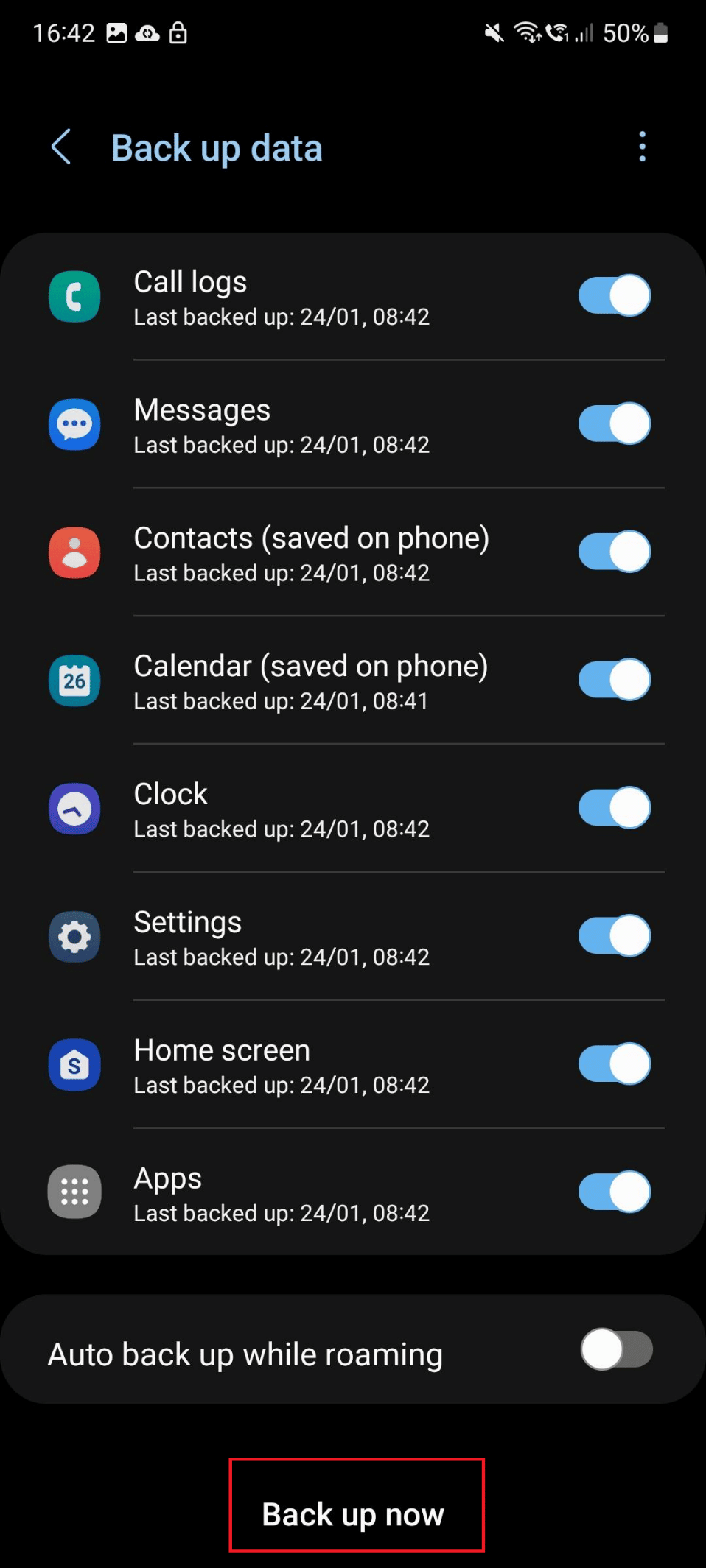
7. بمجرد اكتمال النسخ الاحتياطي ، انقر على أيقونة الخلف للعودة إلى الإعدادات.
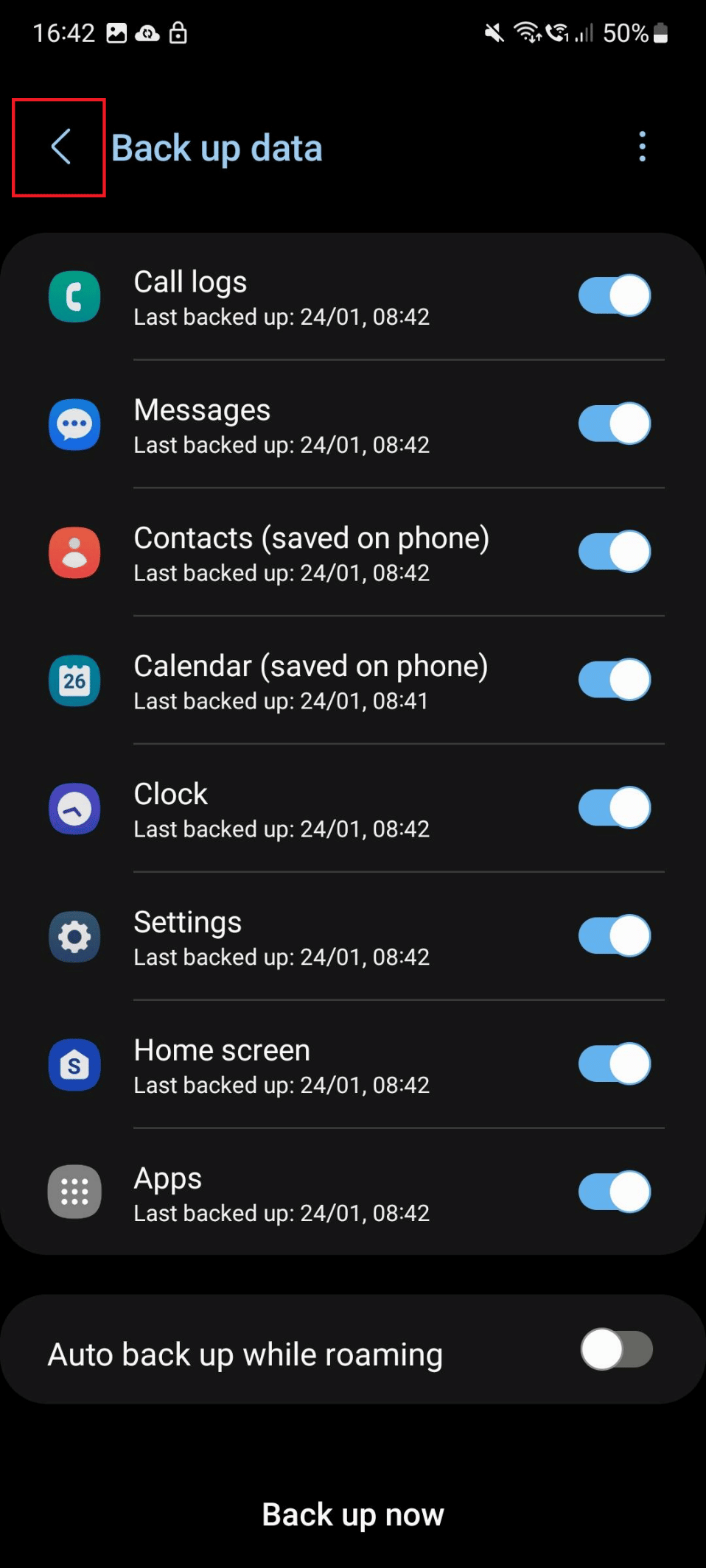
8. الآن ، قم بتنفيذ الخطوات من 4 إلى 6 المذكورة في الطريقة الأولى .
الطريقة 6: مسح ذاكرة التخزين المؤقت للتطبيق
ملفات ذاكرة التخزين المؤقت هي ملفات مؤقتة مخزنة على جهازك ؛ في بعض الأحيان ، يمكن أن تشغل ملفات ذاكرة التخزين المؤقت هذه مساحة تخزين كبيرة. يمكن أن يتسبب هذا في فشل التحديث في خطأ Galaxy S5 لأن التحديث ممكن فقط عند توفر مساحة تخزين إضافية على هاتفك المحمول. يمكنك مسح ملفات ذاكرة التخزين المؤقت على هاتفك الذكي باتباع الخطوات التالية:
1. اضغط على أيقونة الإعدادات .
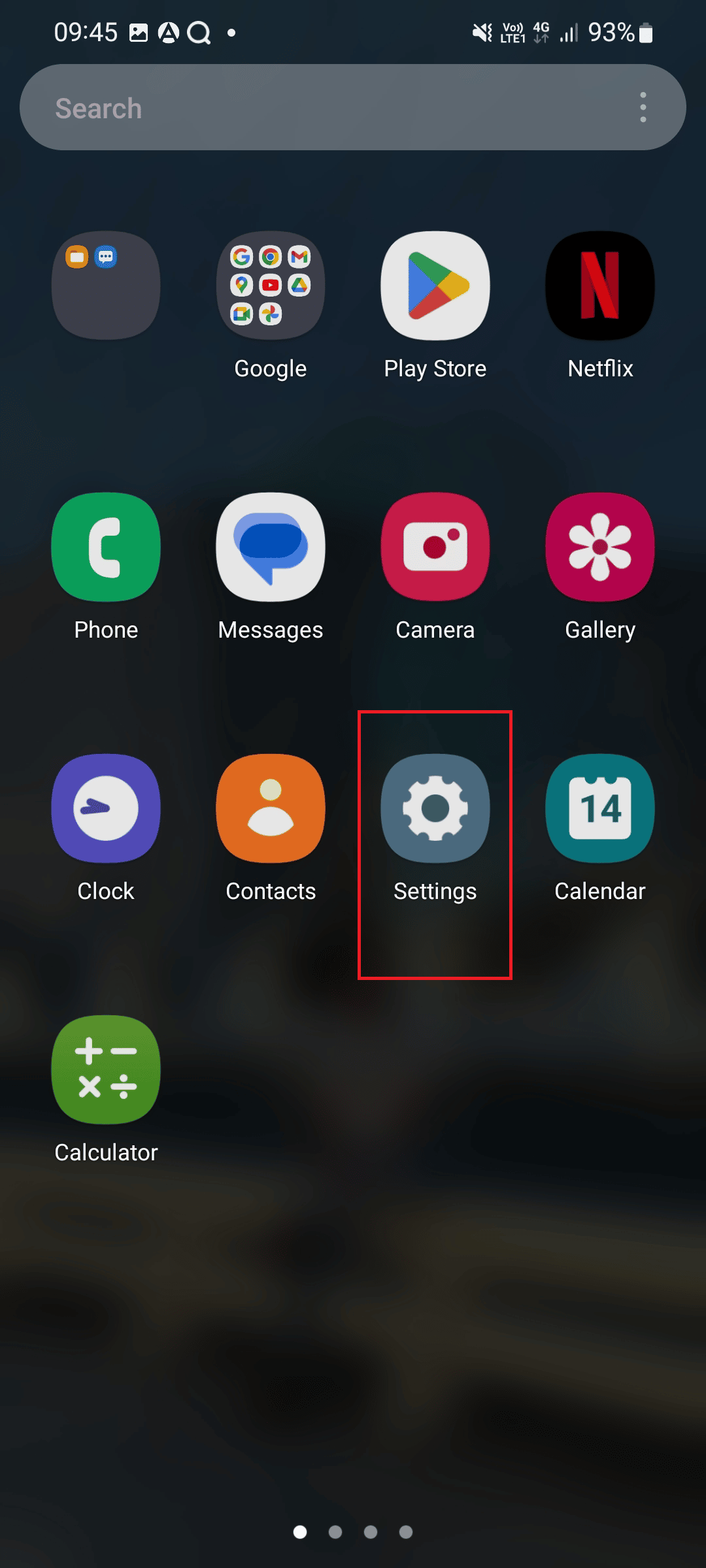
2. الآن ، قم بالتمرير لأسفل وانقر على البطارية والعناية بالجهاز .
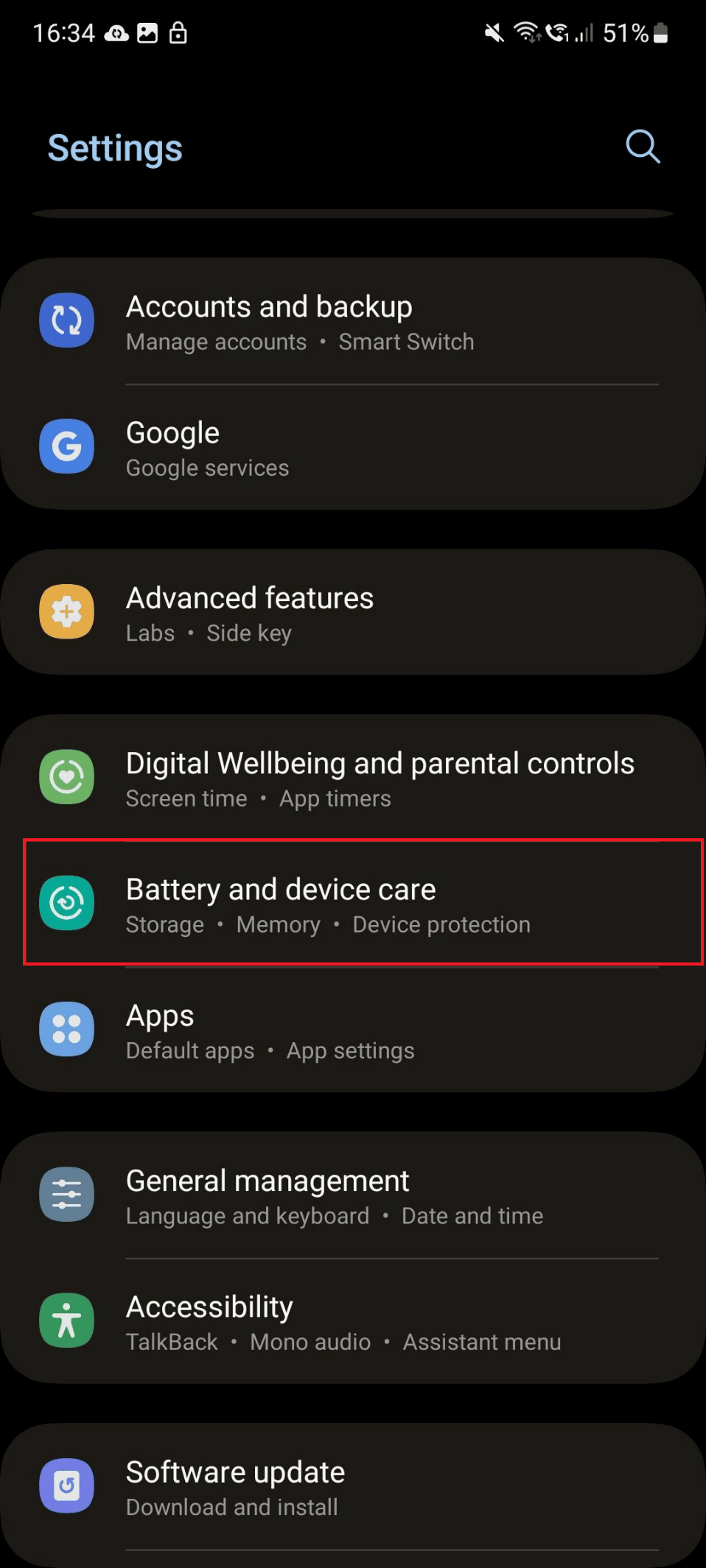
3. اضغط على تحسين الآن .
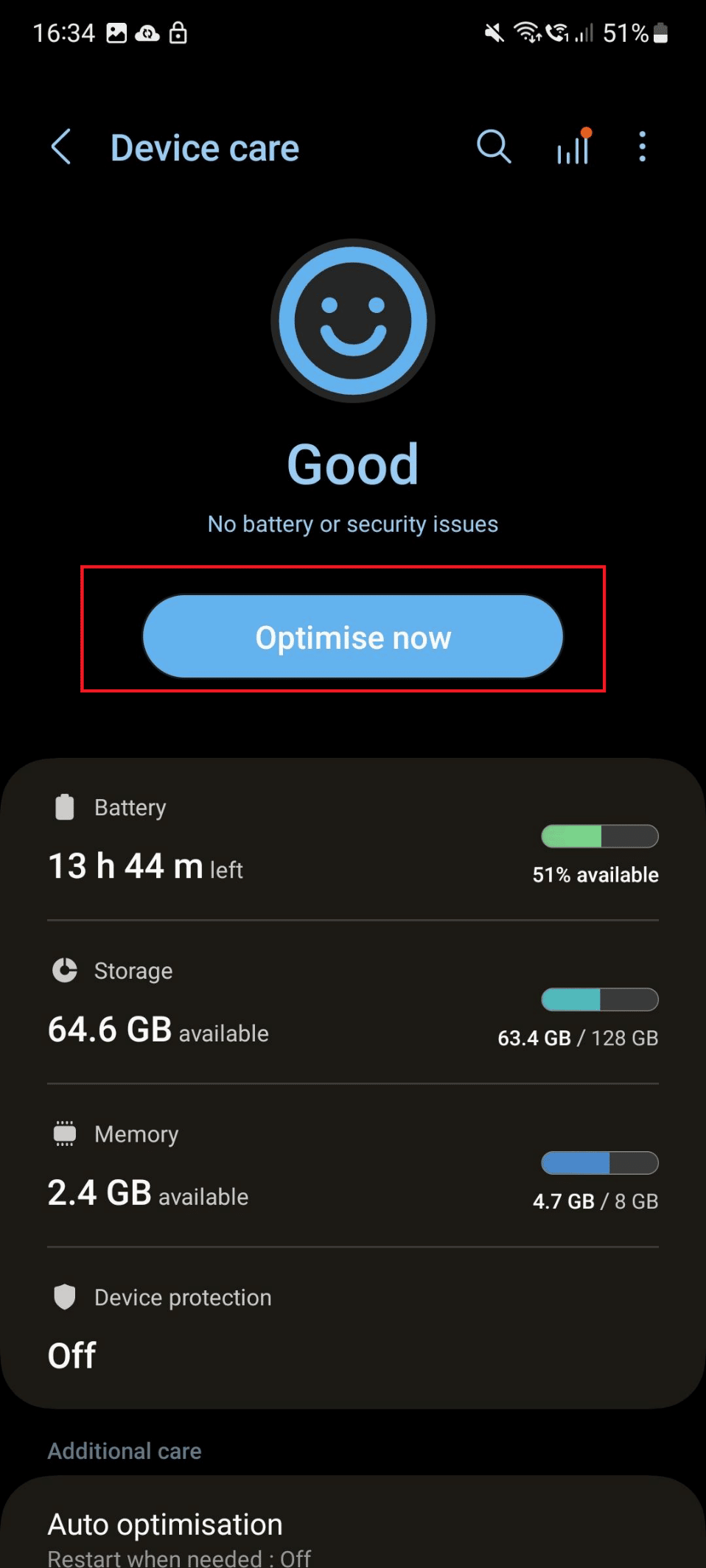
4. انتظر بضع ثوان حتى يكتمل التحسين. بعد ذلك ، اضغط على تم .
ملاحظة: لا تضغط على مسح البيانات . خلاف ذلك ، سيتم حذف جميع البيانات المرتبطة بالتطبيق.
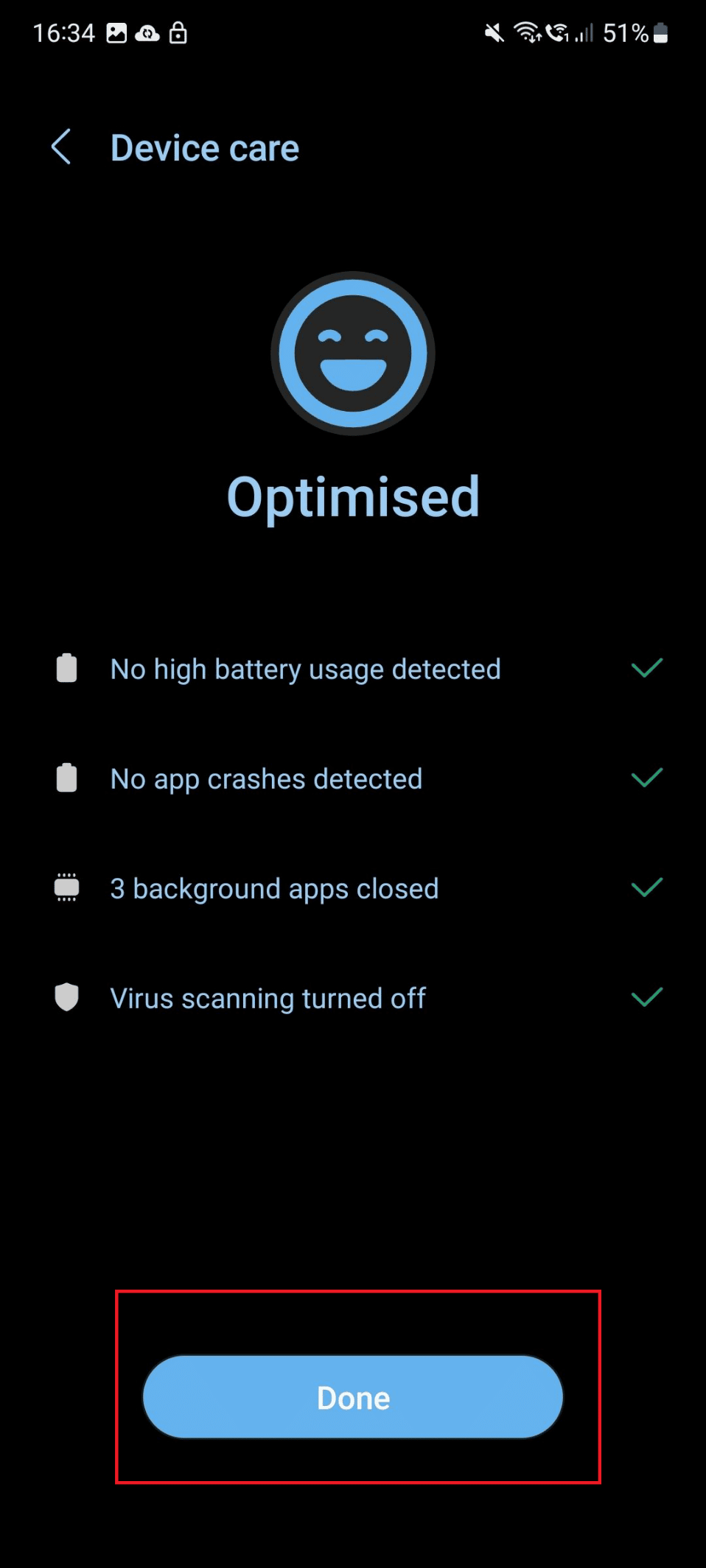
5. الآن ، اضغط على أيقونة الخلف للعودة إلى الإعدادات .
6. كرر الخطوات من 4 إلى 6 المذكورة في الطريقة 1 .
الطريقة 7: استخدام تطبيق Kies
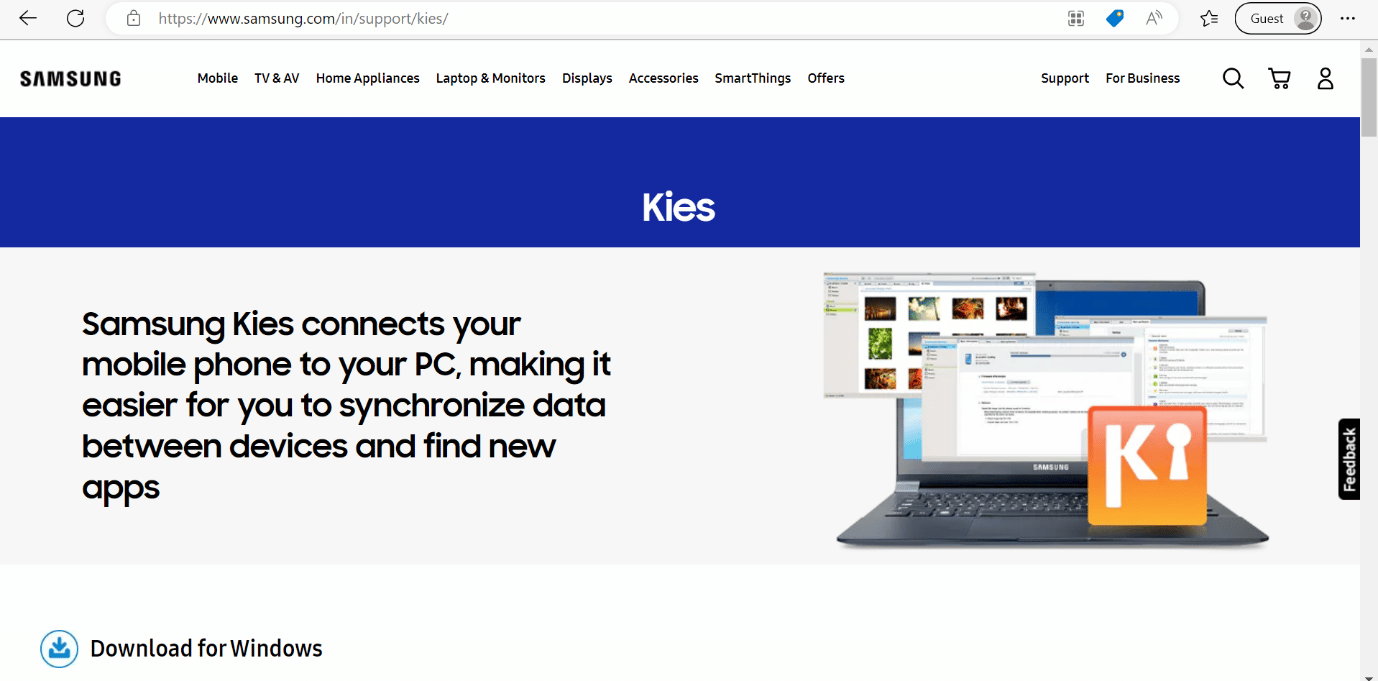
Samsung Kies هو تطبيق تم إنشاؤه لربط هاتفك الذكي والكمبيوتر بسلاسة. يُخطرك Kies عند الحاجة إلى تحديث البرنامج الثابت لهاتفك بمجرد الاتصال. تأكد من أن لديك أحدث إصدار من Kies قبل ترقية هاتفك باستخدام هذا البرنامج ، وإلا فقد يحدث خطأ.
1. افتح تطبيق Kies على جهاز الكمبيوتر الخاص بك ، ثم استخدم كبل بيانات لتوصيل هاتفك الذكي بالكمبيوتر المحمول.
2. حدد اسم الطراز الخاص بجهازك المتصل.
3. الآن ، ضمن المعلومات الأساسية ، انقر فوق يتوفر برنامج ثابت جديد للتعرف عليه.
4. انقر فوق "ترقية البرنامج الثابت" لتنزيل أحدث البرامج الثابتة.
5. ستبدأ عملية الترقية في نافذة Kies. الآن ، انتظر حتى يتم تحديث البرنامج الثابت.
اقرأ أيضًا: كيفية تغيير أصوات الإشعارات لتطبيقات مختلفة على Samsung
الطريقة 8: من خلال FOTA
إحدى الطرق الأكثر ملاءمة لترقية البرنامج الثابت هي عبر FOTA (ترقية البرامج الثابتة عبر الأثير). باستخدامه ، يمكنك ترقية هاتفك الذكي في المنزل ، بشرط أن يكون لديك اتصال إنترنت قوي. علاوة على ذلك ، يمكنك شراء Knox E-FOTA. بصرف النظر عن هذا ، هناك أيضًا فترة تجريبية مجانية مدتها 90 يومًا.
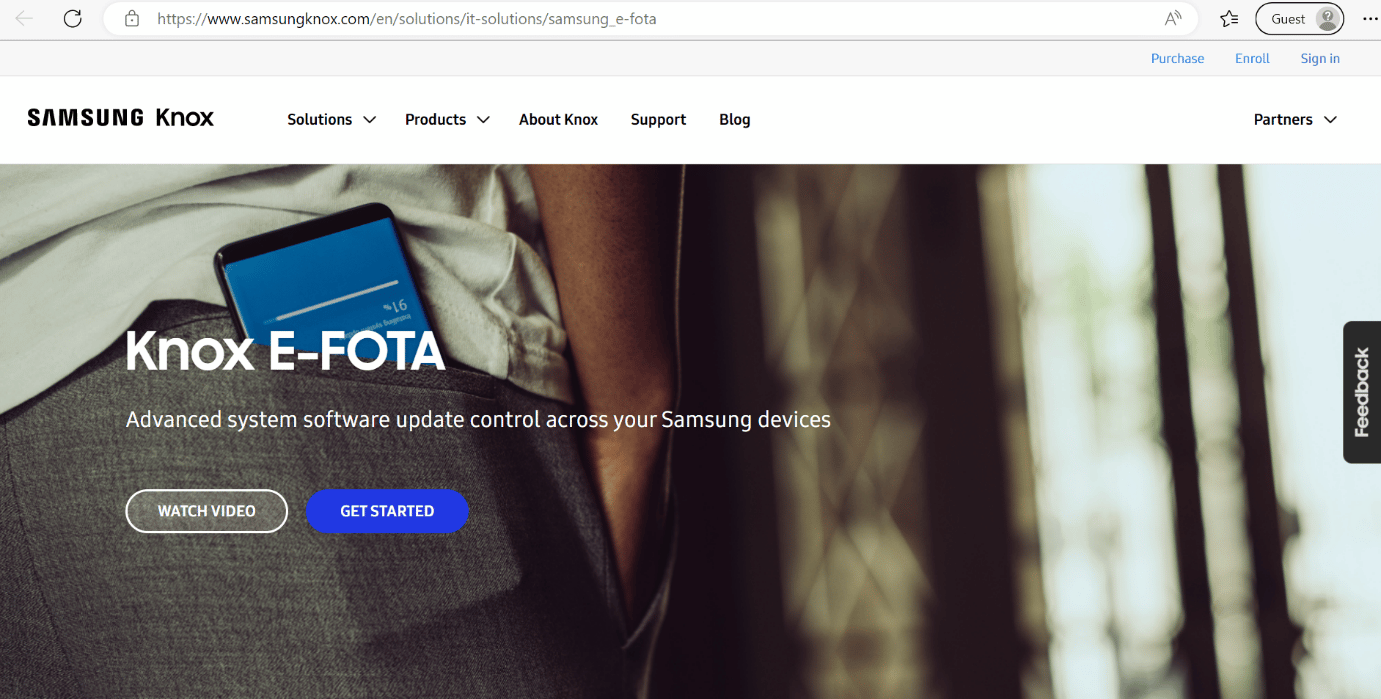
الطريقة التاسعة: قم بزيارة Samsung Smart Cafe
حتى بعد تجربة جميع الطرق المذكورة أعلاه ، فشل تحديث البرامج الثابتة ، قم بزيارة مركز خدمة Samsung ، ثم نقترح عليك زيارة Samsung Smart Cafe. لقد دربت هذه المقهى الذكية الأشخاص ذوي الخبرة الذين سيقومون بترقية البرامج الثابتة على هاتفك.
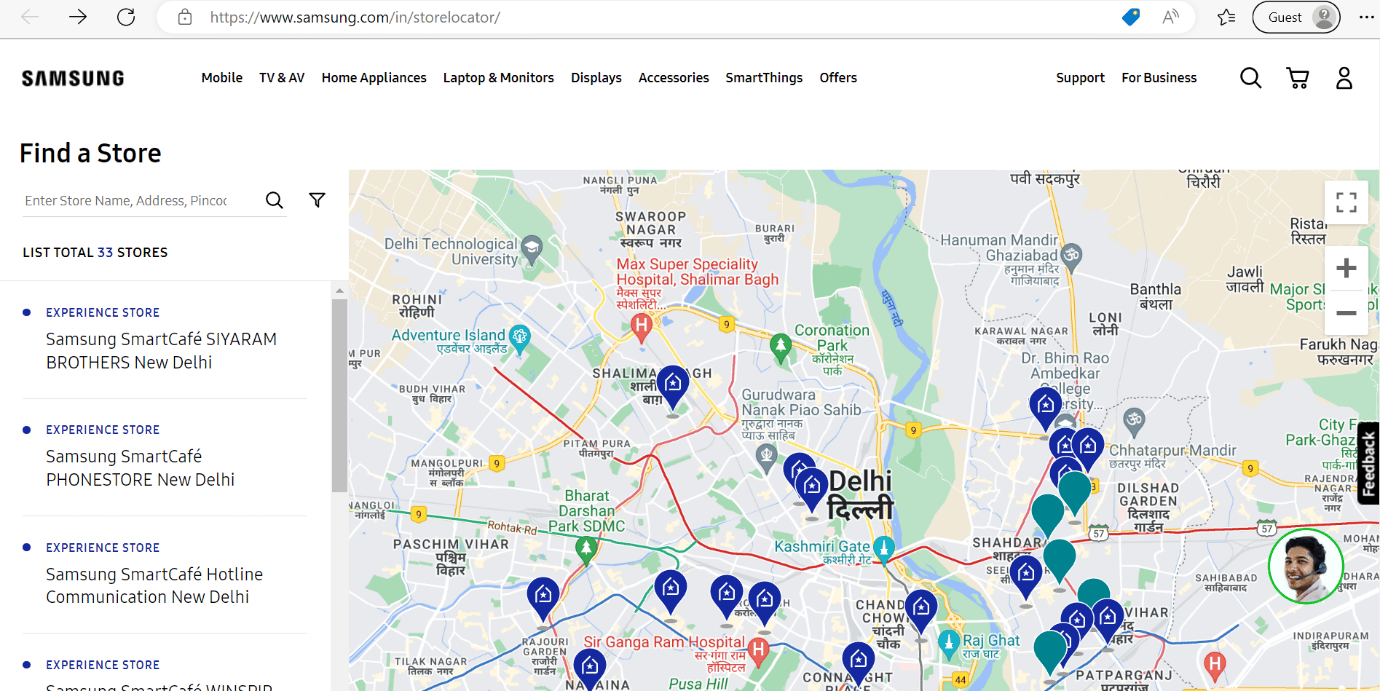
مُستَحسَن:
- هل آخر ظهور على Telegram يعني أنه محظور؟
- 11 طريقة لإصلاح هاتف Android لا يتلقى رسائل نصية
- إصلاح هاتف Samsung يستمر في إعادة التشغيل
- كيفية إعادة تعيين هاتف Samsung بدون كلمة مرور
نأمل أن تكون هذه المقالة مفيدة وتمكنت من إصلاح فشل تحديث البرامج الثابتة ، قم بزيارة مركز خدمة Samsung . إذا كان لا يزال لديك أسئلة ، فلا تتردد في طرحها في قسم التعليقات أدناه. أخبرنا أيضًا بما تريد تعلمه بعد ذلك.
